Quick BI支持“自定义角色权限体系”,助力企业安全灵活的组织运营管理。从用户、资源到角色权限,满足企业多层次的安全合规诉求;以岗赋权,多岗多角色,将用户批量关联至指定角色,统一管理,清晰化各职能边界;从组织级到空间级角色,支持对各功能模块高度自定义权限管控,安全保障功能范围内各司其职。本文为您介绍如何自定义组织角色和空间角色,并添加用户到自定义角色中。
使用限制
仅专业版支持自定义角色。
仅组织管理员支持配置自定义角色。
角色相关的开放API能力仅支持系统预置角色的设置,后续会逐步拓展支持自定义角色。
功能介绍
官方预置用户角色:支持默认一个空间角色,支持删除默认的官方角色并重新绑定新的自定义角色。
在组织层面,预置组织管理员、权限管理员、普通用户三种组织角色。
在空间层面,预置空间管理员、空间开发者、空间分析师、空间查看者四种空间角色。
客户自定义角色:企业可结合实际应用场景,为用户添加多个角色,支持自定义组织级角色和空间级角色。
功能权限:结合实际应用场景,支持为指定角色定义功能权限范围。
资源权限:支持组织级,空间级集中资源授权。
功能入口
在Quick BI首页,按照下图指引,进入角色管理页面。
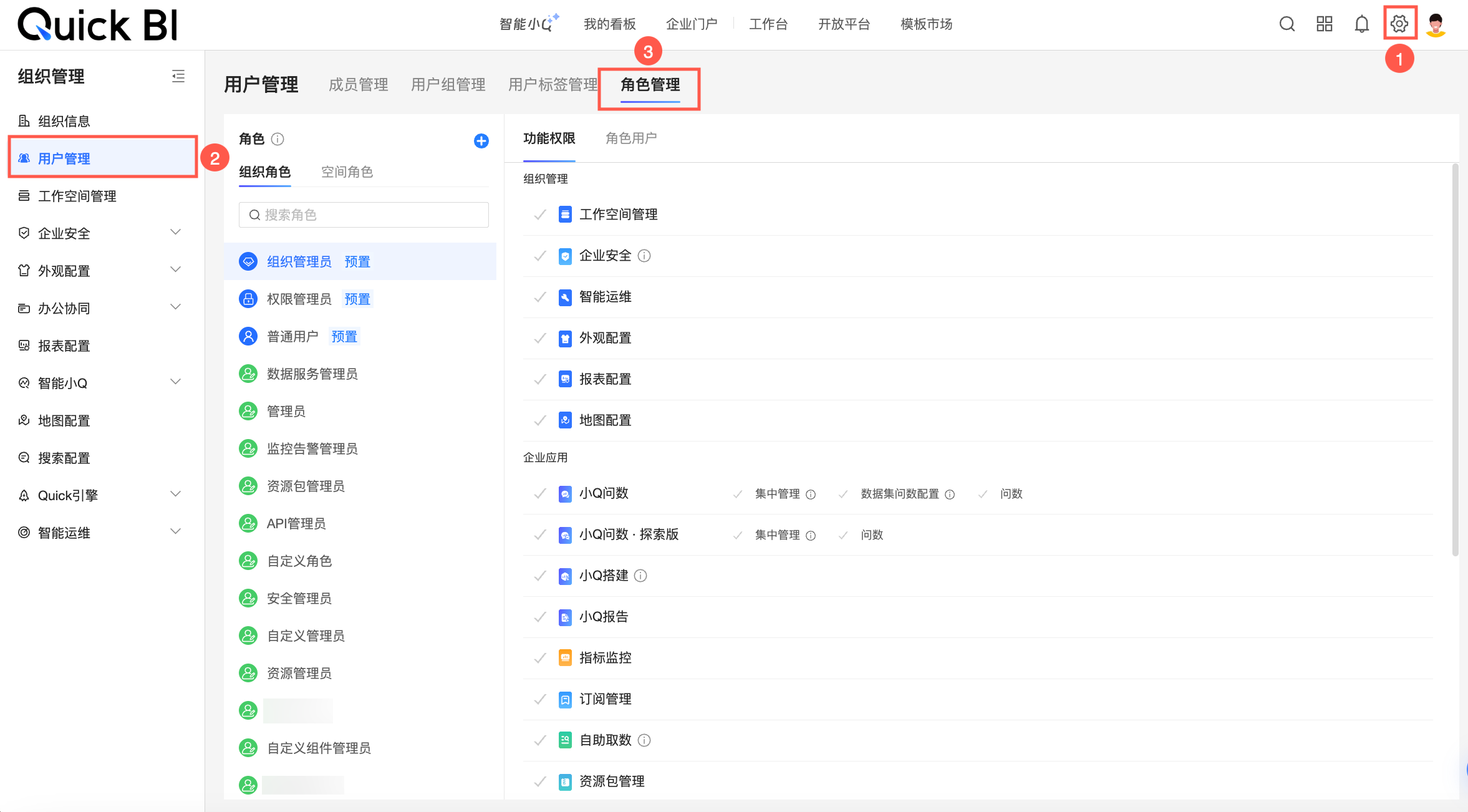
组织角色
新建组织角色。
在角色管理页面,按照图示方式新建组织角色。
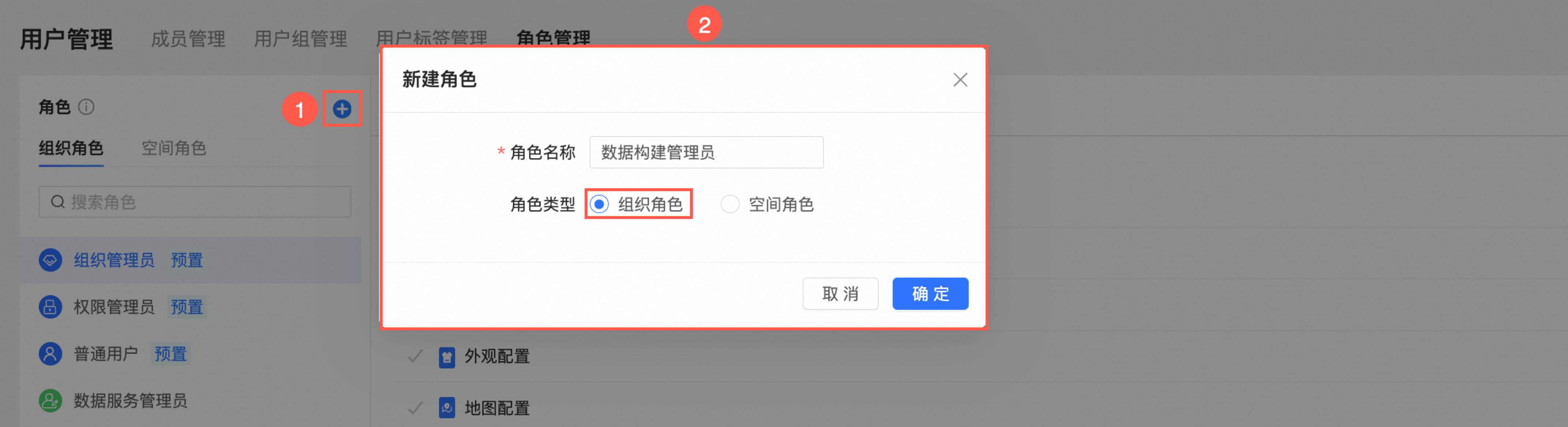
配置功能权限。
在角色管理页面,按照图示方式配置角色的功能权限。
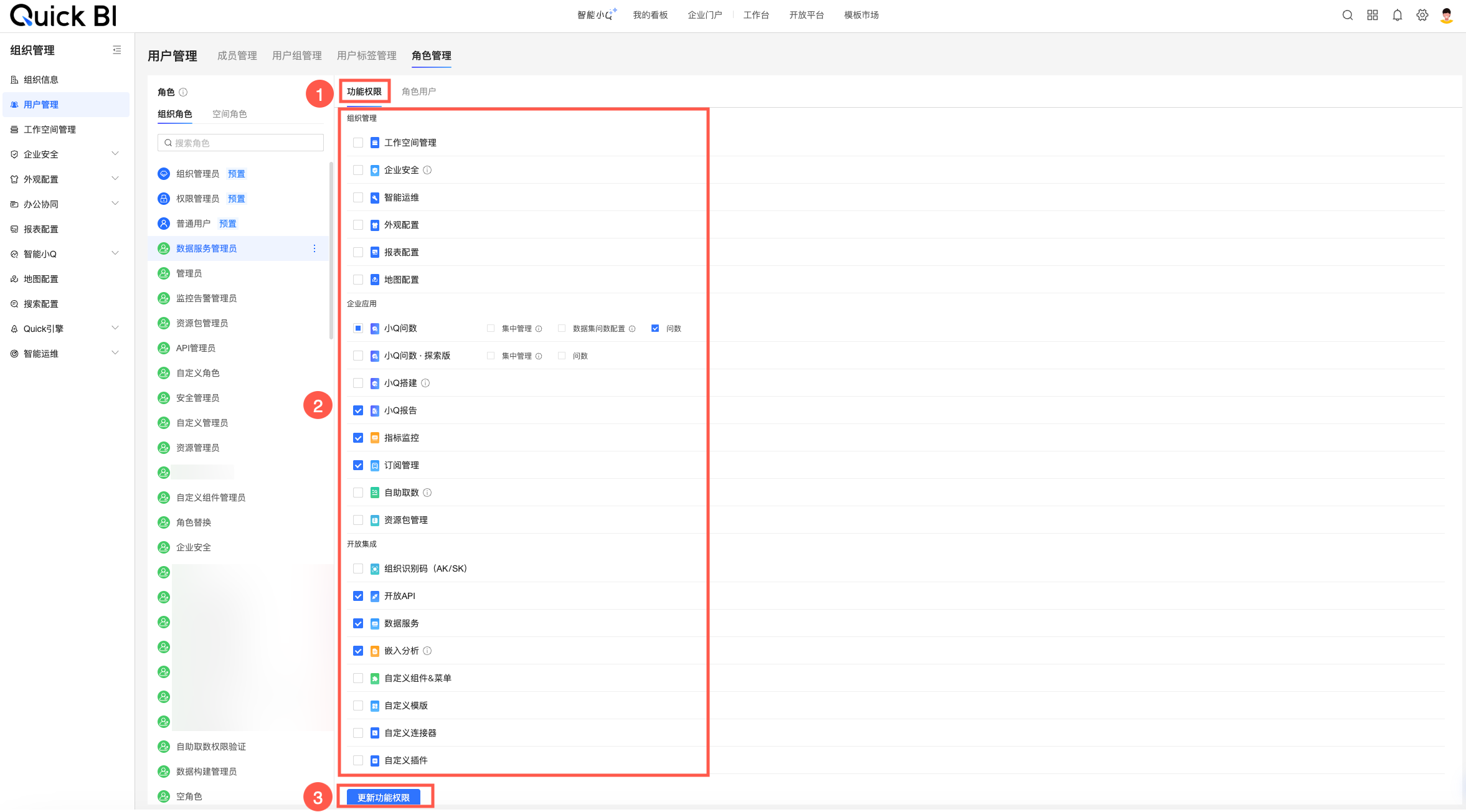 组织管理:工作空间管理、企业安全(功能范围包括集中授权,协同授权配置,数据安全)、智能运维、外观配置、报表配置、地图配置
组织管理:工作空间管理、企业安全(功能范围包括集中授权,协同授权配置,数据安全)、智能运维、外观配置、报表配置、地图配置企业应用:小Q问数(集中管理、数据集问数配置、问数)、小Q问数· 探索版、小Q搭建(功能范围包括仪表板中的智能小Q)、小Q报告、指标监控、订阅管理、自助取数、资源包管理
开放集成:组织识别码(AK/SK)、开放API、数据服务、嵌入分析、自定义组件&菜单、自定义模板。
说明新建的组织角色默认选中小Q问数(含问数,不含集中管理和数据集问数配置)、小Q搭建、指标监控、订阅管理、自助取数、开放API、数据服务和嵌入分析模块的功能权限,支持取消勾选或增加勾选其他模块。
预置组织角色不支持修改功能权限。
组织管理员是组织中权限最大的角色,可以管理组织下全量功能。支持工作空间管理、企业安全(功能范围包括集中授权,协同授权配置,数据安全)、智能运维、外观配置、报表配置、地图配置、小Q问数(集中管理、数据集问数配置、问数)、小Q搭建(功能范围包括仪表板中的智能小Q)、指标监控、订阅管理、自助取数、资源包管理、组织识别码(AK/SK)、开放API、数据服务、嵌入分析、自定义组件&菜单和自定义模板模块。
权限管理员支持企业安全、小Q问数(含问数,不含集中管理和数据集问数配置)、小Q搭建、指标监控、订阅管理、自助取数、开放API、数据服务和嵌入分析模块。
普通用户支持小Q问数(含问数,不含集中管理和数据集问数配置)、小Q搭建、指标监控、订阅管理、自助取数、开放API、数据服务和嵌入分析模块。
添加角色用户。
在角色管理页面,按照图示方式添加角色用户。
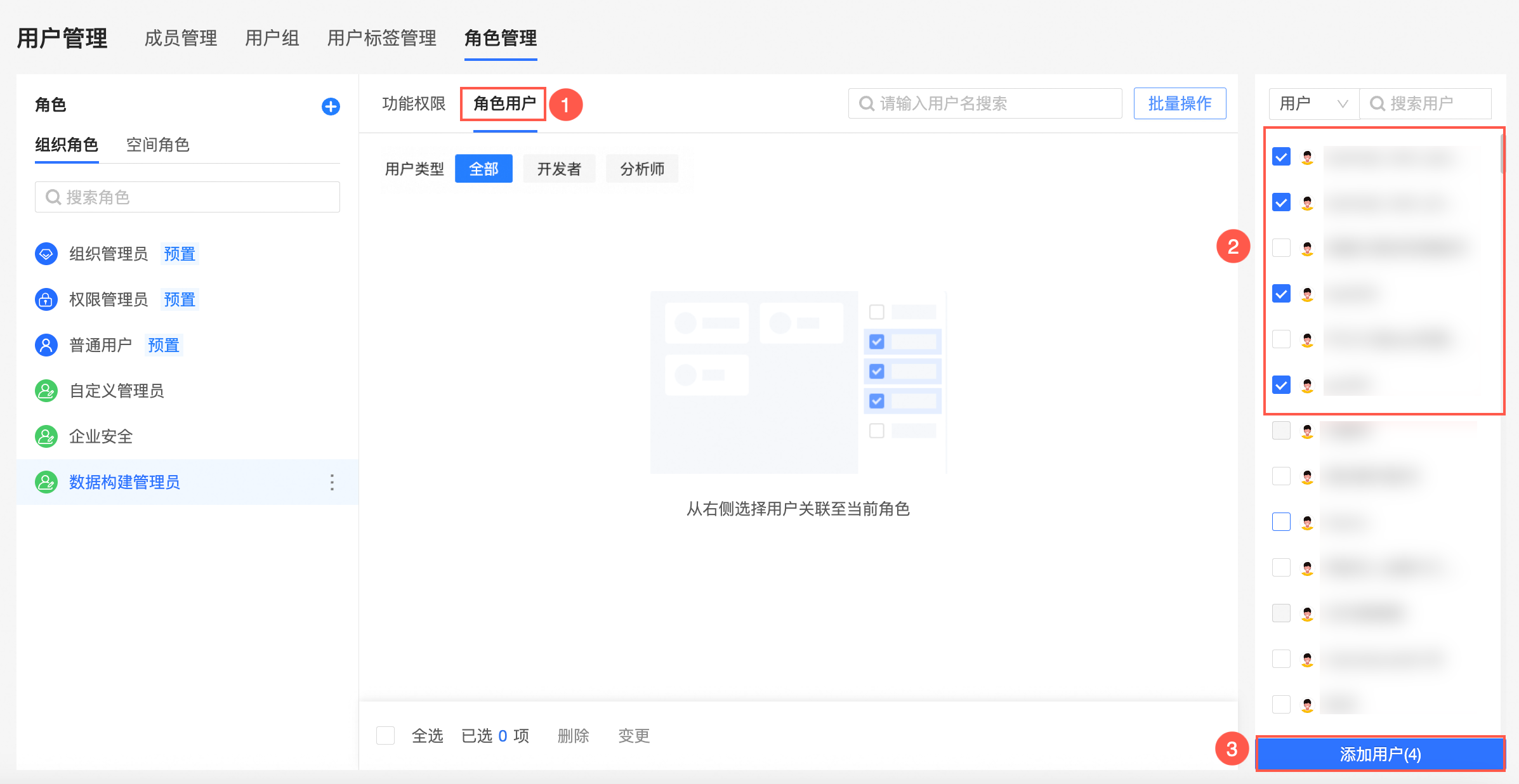
单击添加用户后,被选中的用户将出现在角色用户列表。您可以通过点击用户类型过滤器,快速查看对应类型下的所有用户,也可以在右侧用户列表继续选择用户进行添加。
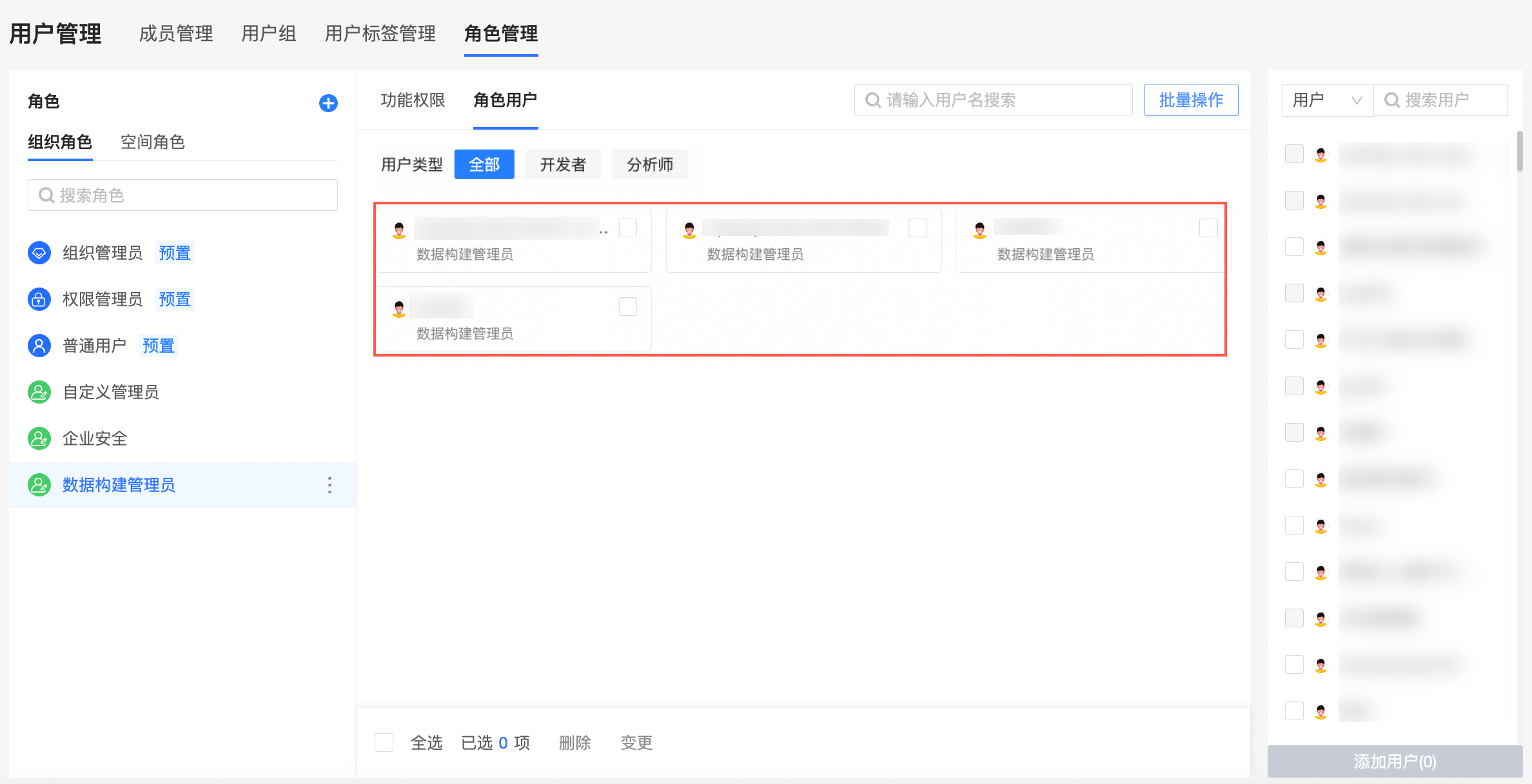
支持切换到用户组并跨组批量选择成员进行添加。
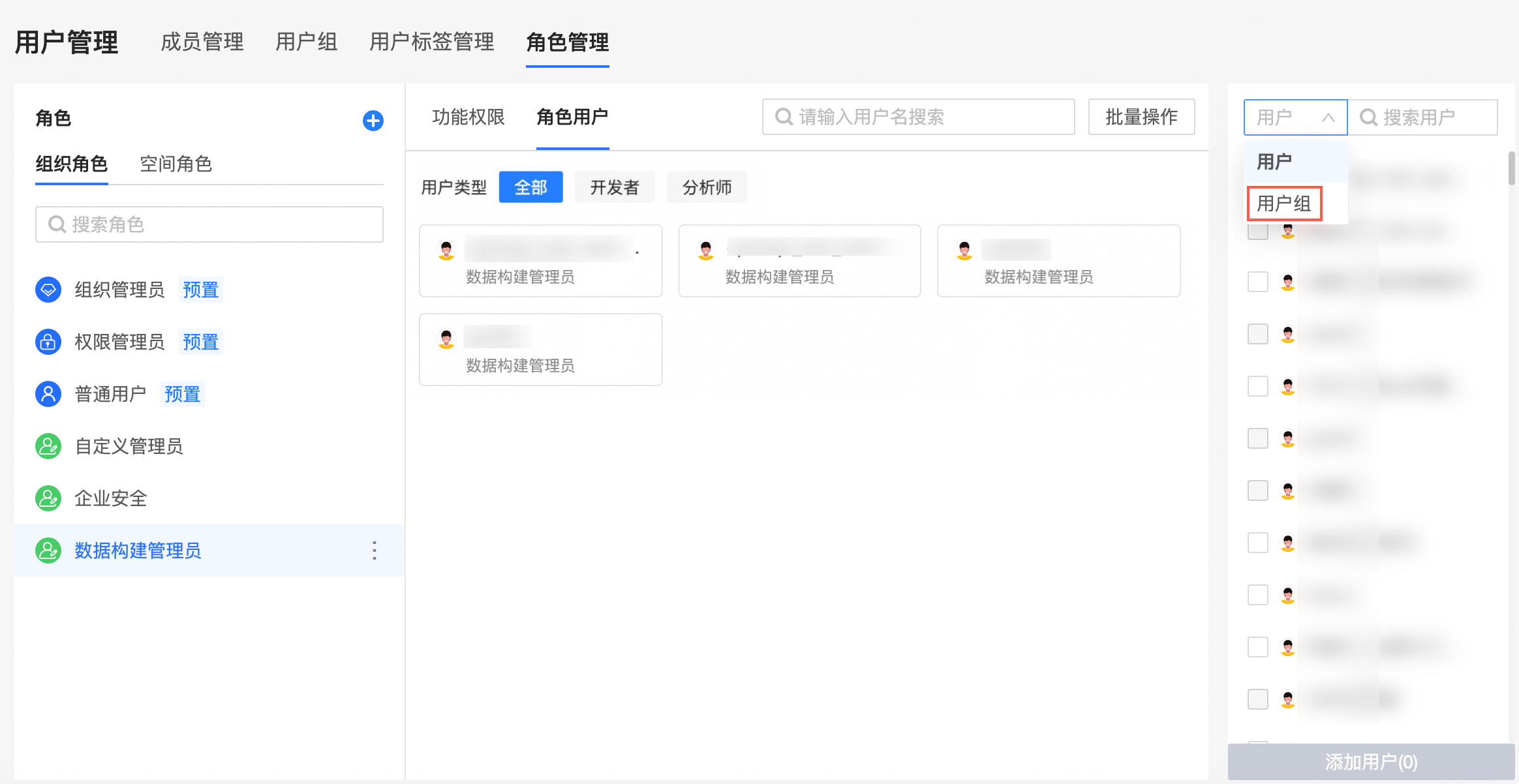
支持展开用户组(①)、全选当前用户组中的用户(②)或勾选当前用户组中的部分用户(③)。
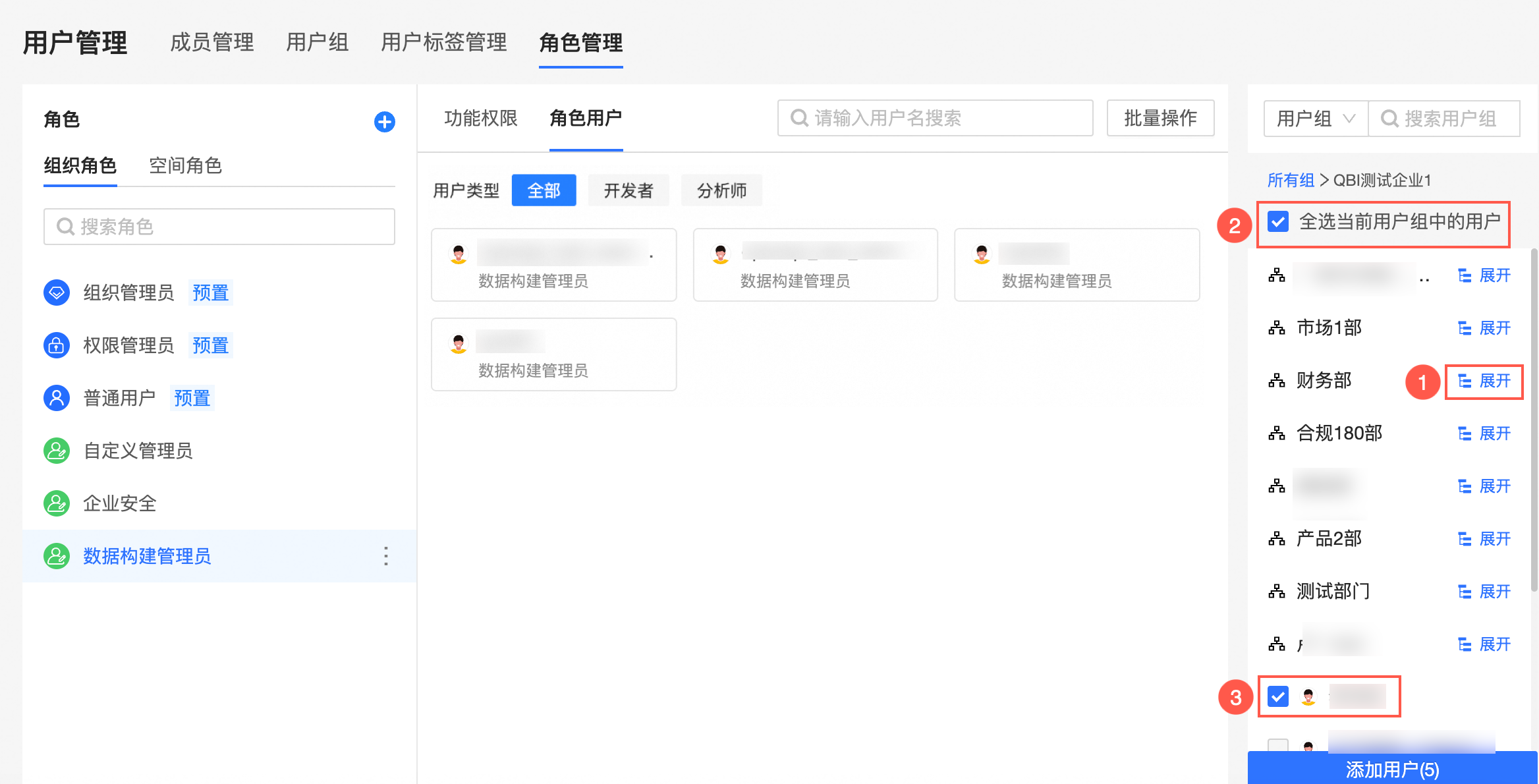
单击添加用户后,被选中的用户将出现在角色用户列表。
删除角色用户。
在角色用户列表,鼠标移动到目标用户,单击目标用户右上角的
 图标,在弹出的解除组织角色确认框中单击确定进行删除。
图标,在弹出的解除组织角色确认框中单击确定进行删除。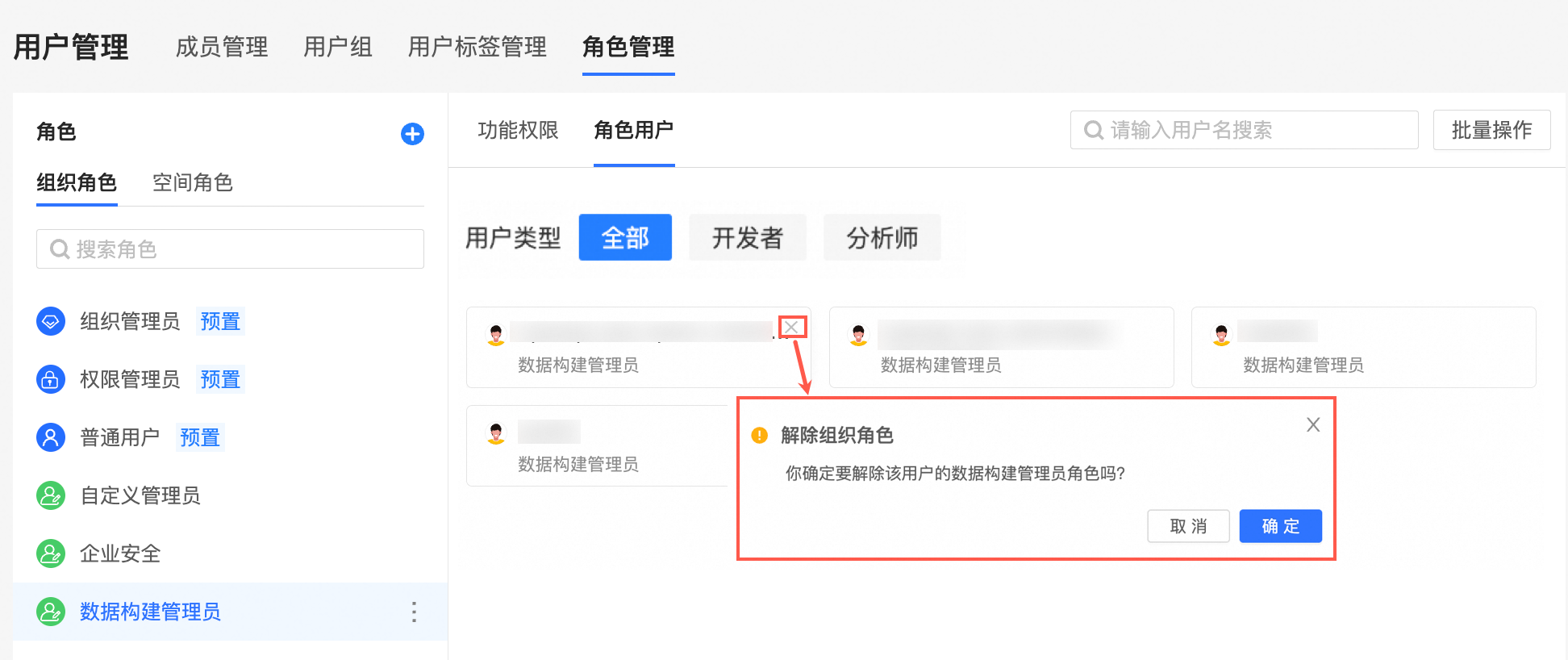
您可以按照图示方式批量删除用户。
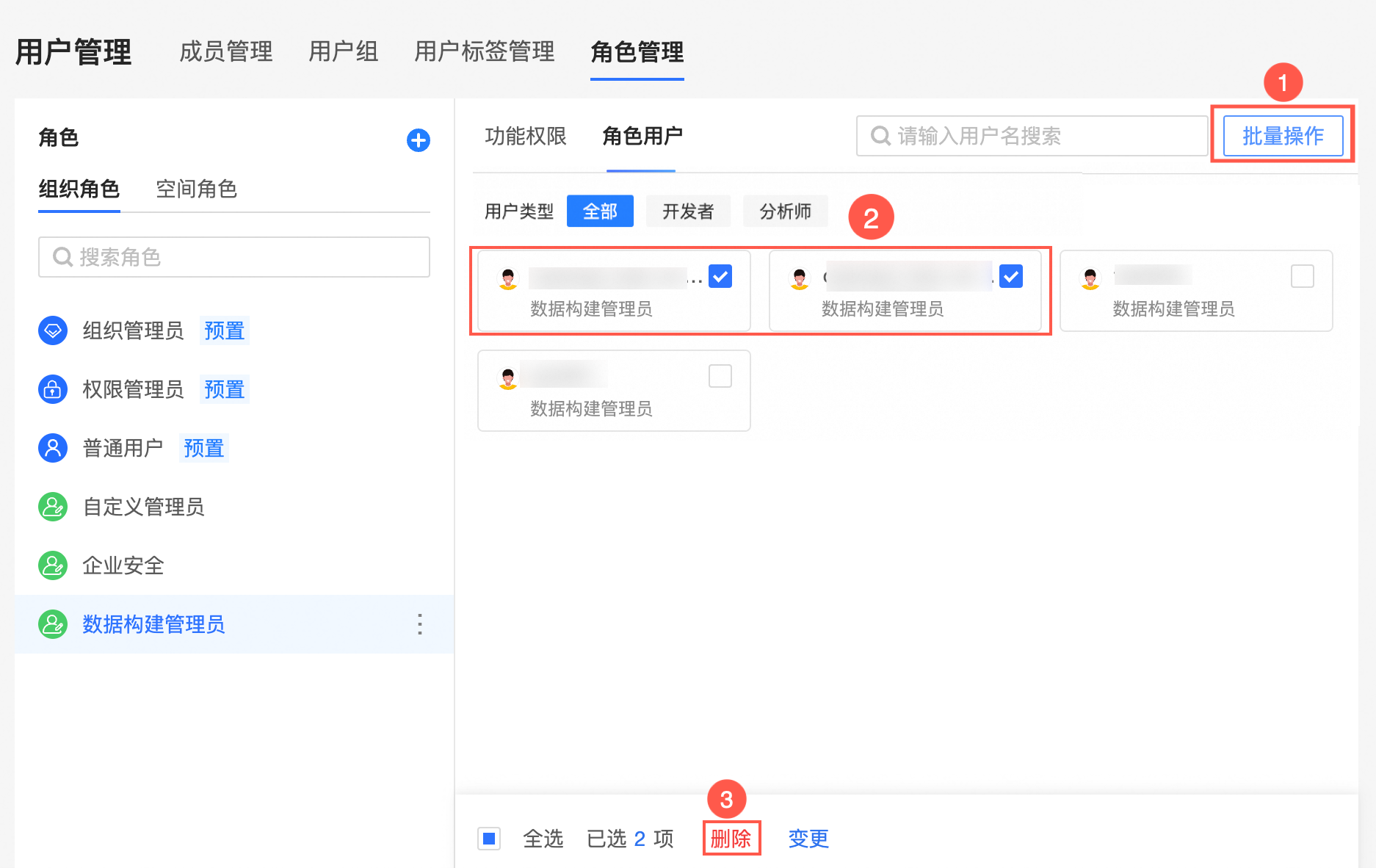
批量变更角色用户。
在角色用户列表按照图示方式进入角色批量变更界面。
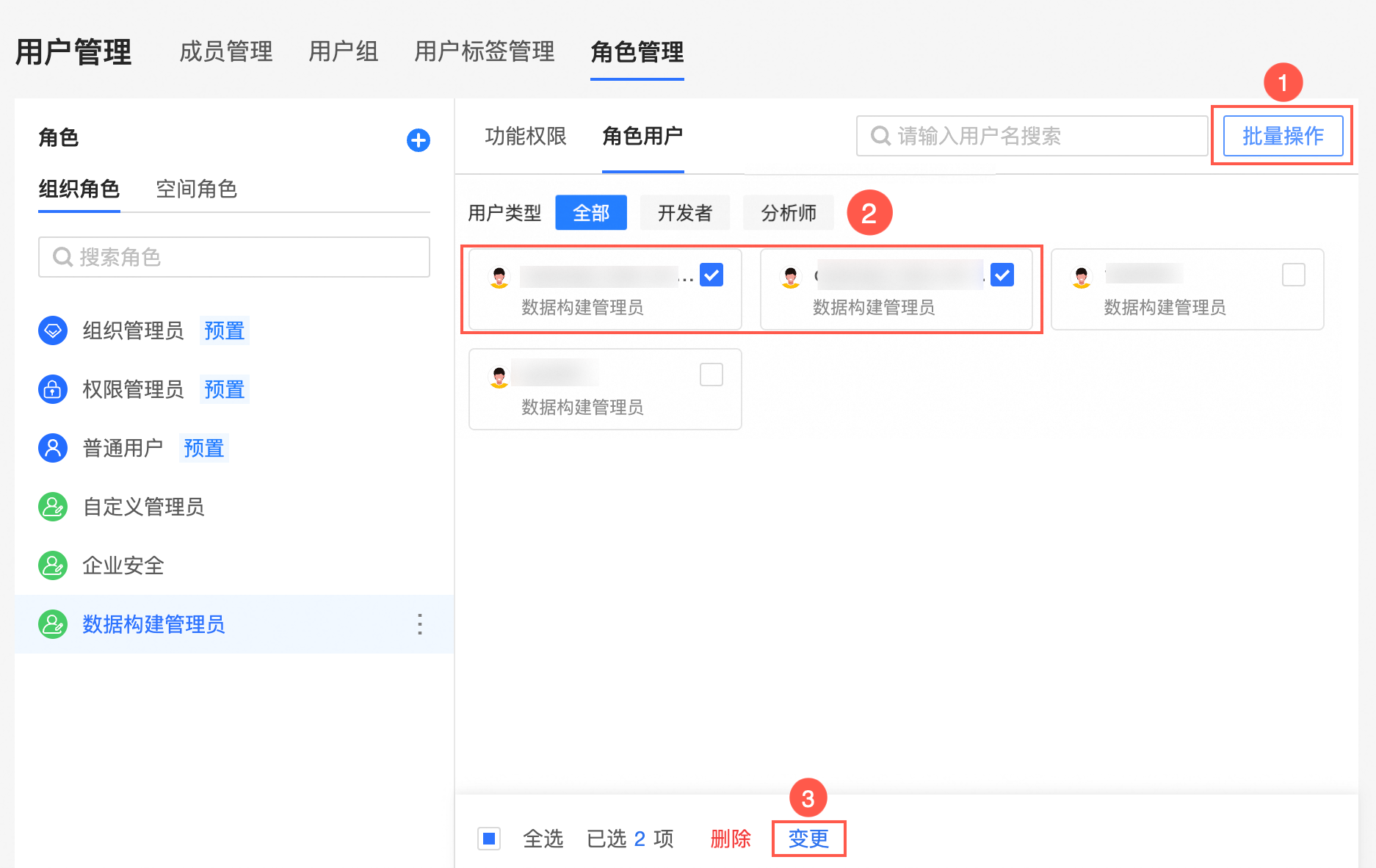
在角色批量变更界面,选择需要变更为的角色并单击确定。
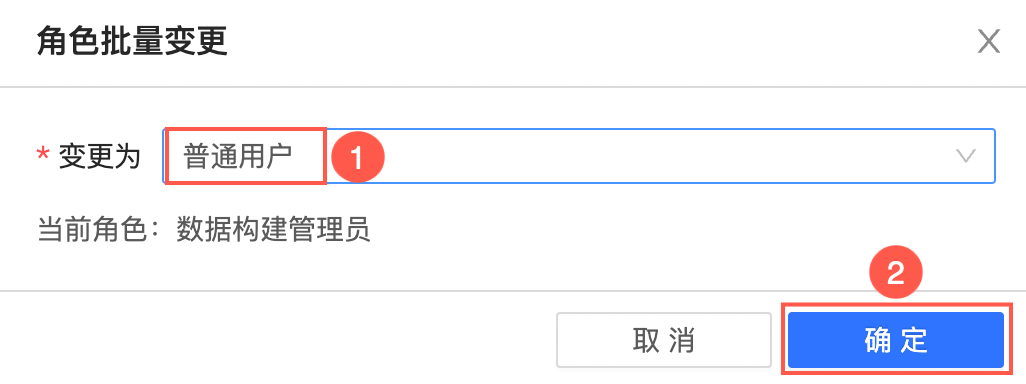
空间角色
新建空间角色。
在角色管理页面,按照图示方式新建空间角色。
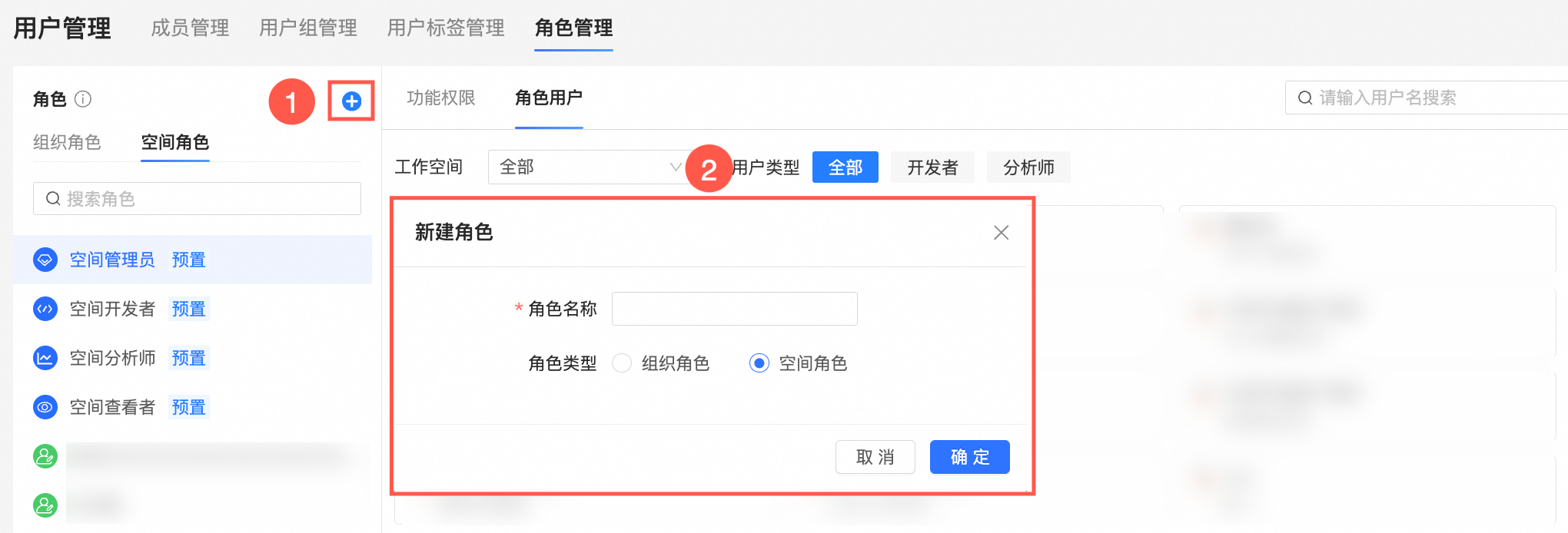
配置功能权限。
在角色管理页面,按照图示方式配置角色的功能权限。
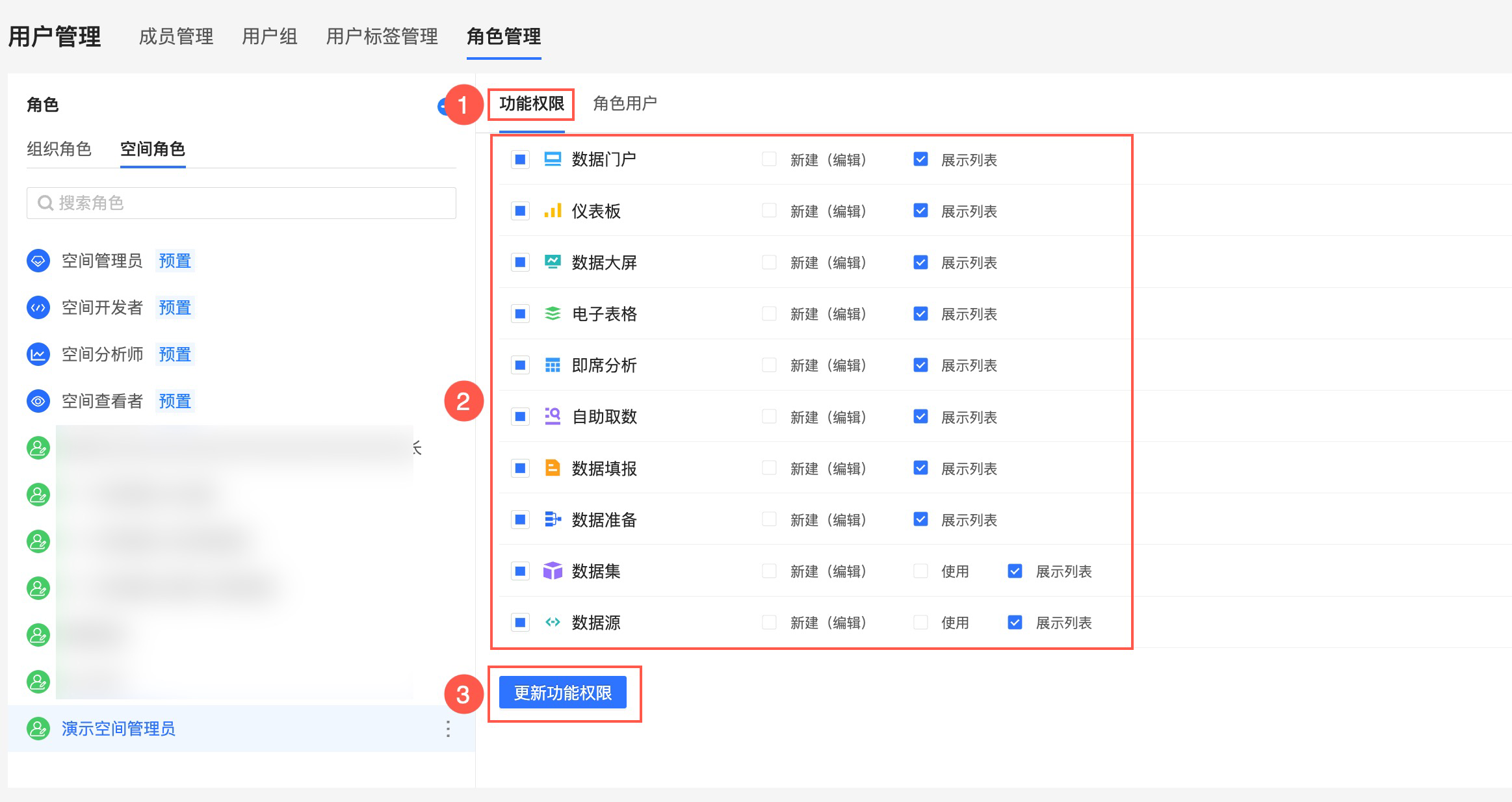 说明
说明新建的空间角色默认选中各个模块的展示权限;支持勾选或取消勾选功能模块;支持添加各个模块的新建(编辑)权限及数据集、数据源的使用权限。
预置空间角色不支持修改功能权限。
空间管理员拥有所有模块的新建(编辑)、使用和查看权限,空间管理员是当前空间下权限最大的角色,除了上述权限外,支持管理空间下其他成员的权限、作品。
空间开发者拥有所有模块的新建(编辑)、使用和查看权限。
空间分析师拥有数据门户、仪表板、数据大屏、电子表格、即席分析、自助取数和数据准备模块的新建(编辑)、查看权限;数据填报、数据源的查看权限;数据集的使用和查看权限。
空间查看者拥有所有模块的查看权限。
拥有各模块新建(编辑)权限的用户,同时支持对该模块的文件夹进行新建、重命名和删除等操作;仅拥有查看权限的用户(比如空间查看者),不支持对文件夹进行操作。
添加角色用户。
在角色管理页面,按可以看到角色用户列表,新创建的角色用户列表为空,需要在空间成员与信息页面进行配置。
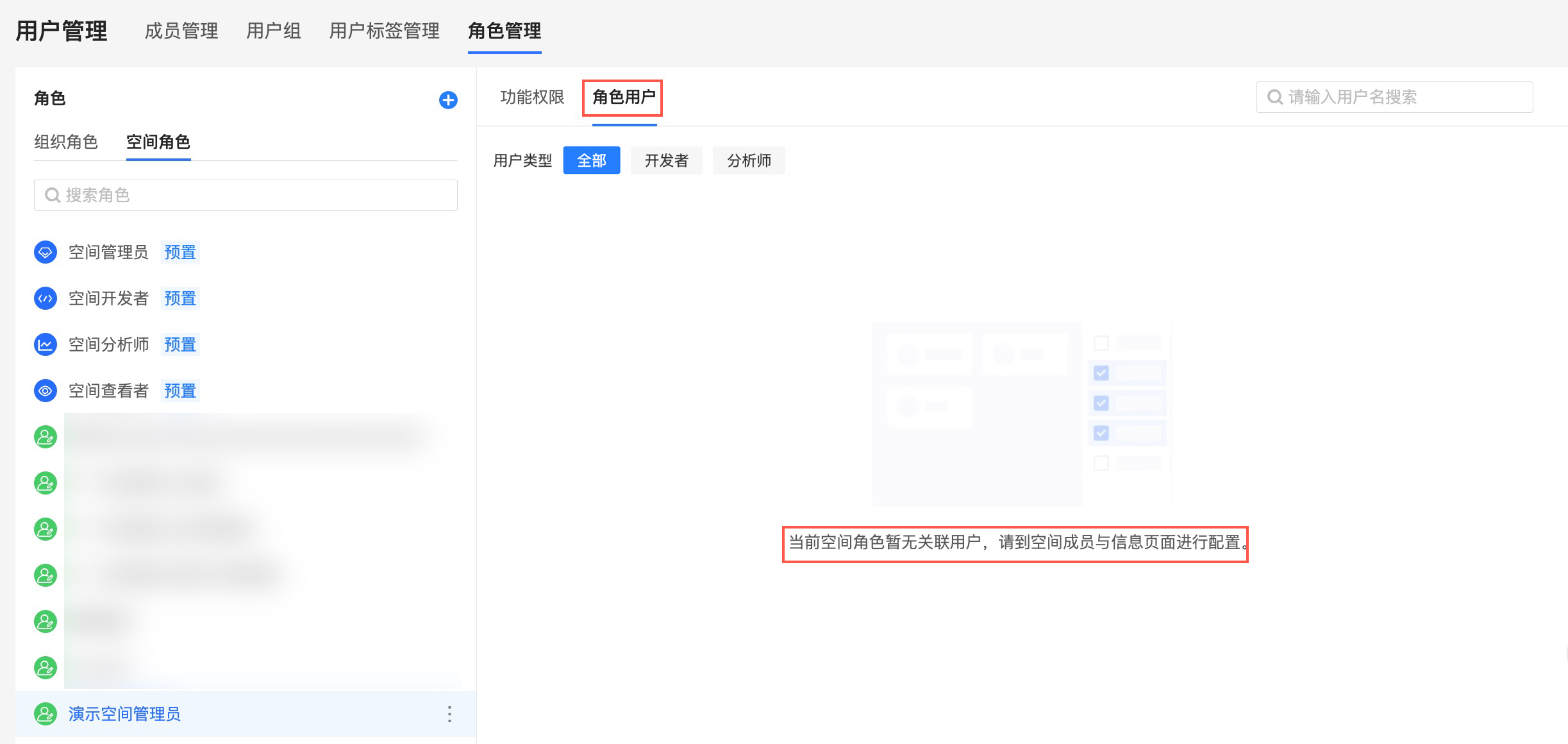
按照下图指引进入空间成员与信息页面并添加角色用户。
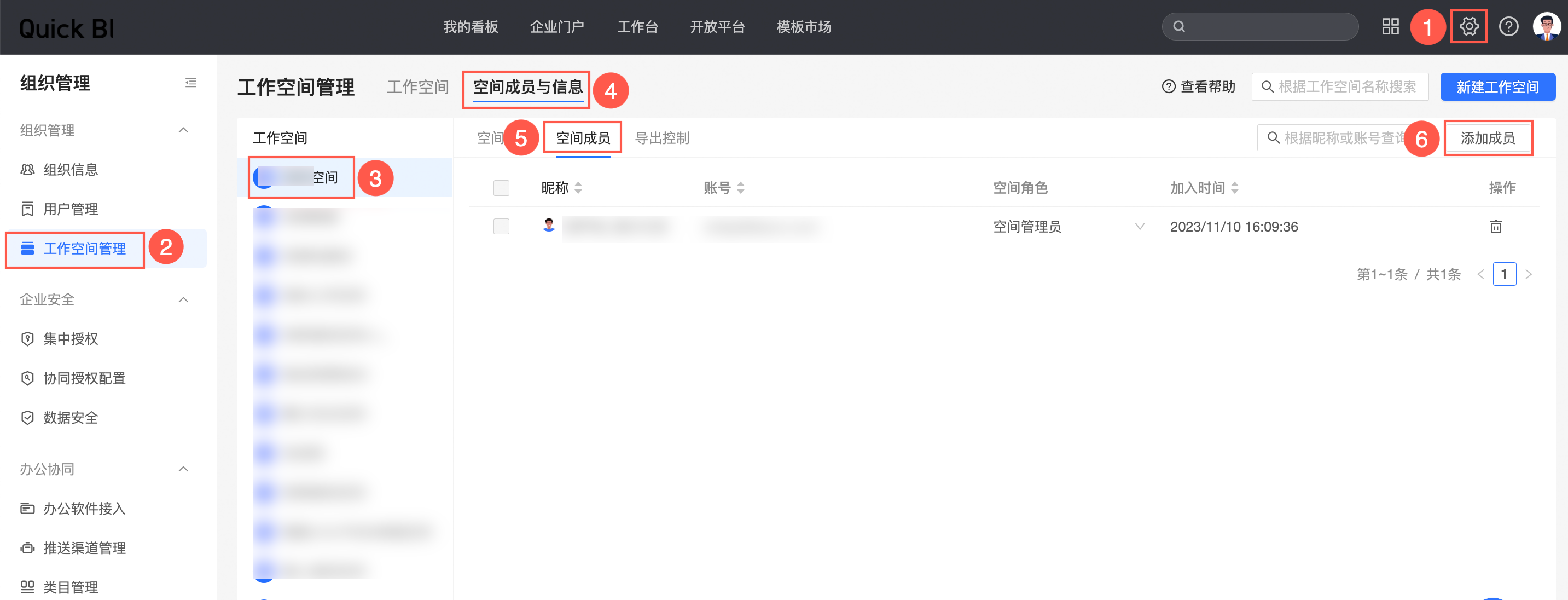
在添加工作空间成员界面,选择成员及空间角色。
支持选择用户和用户组成员。
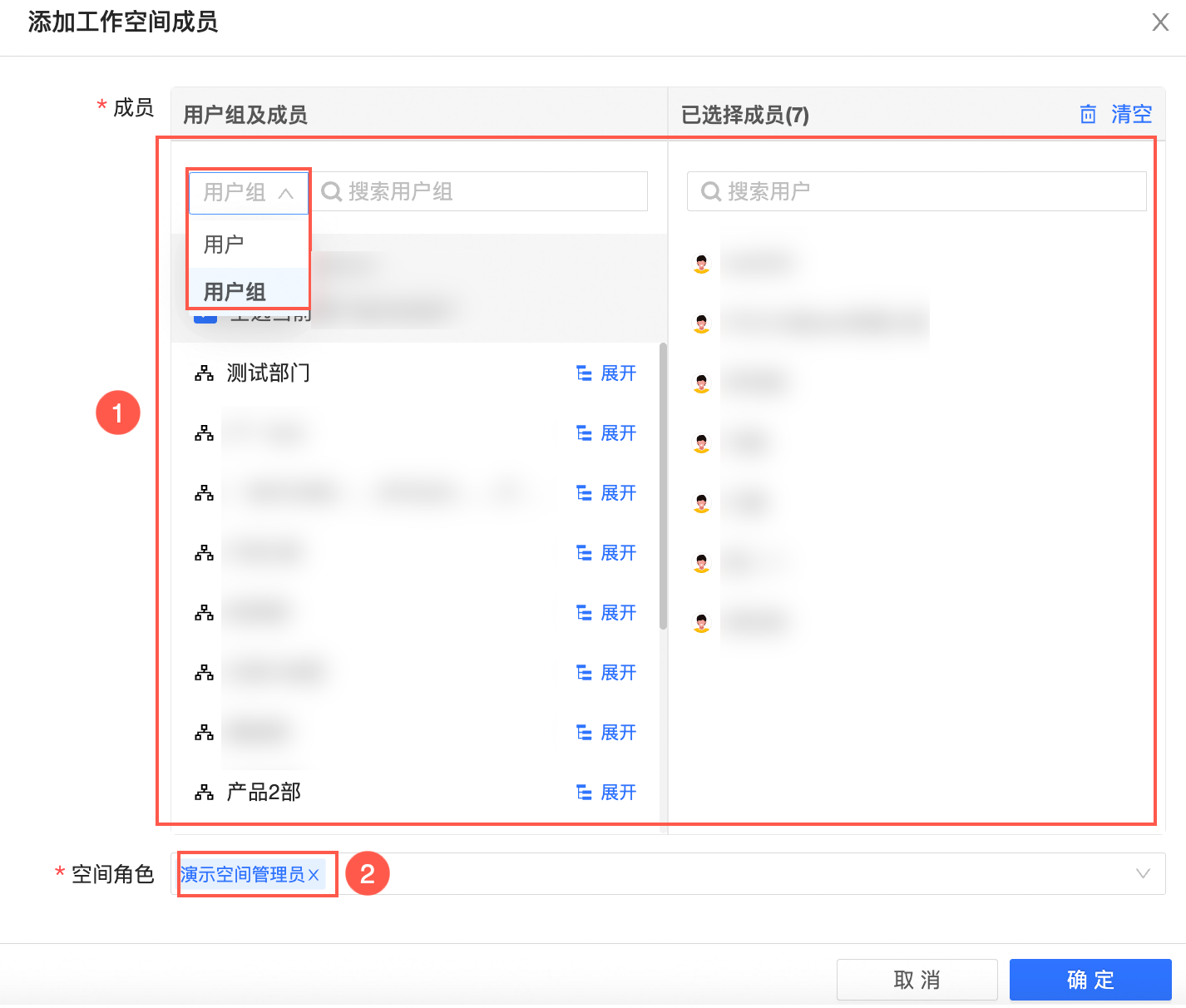
请参见添加工作空间成员。
单击确定后,成功添加用户至相应的空间。
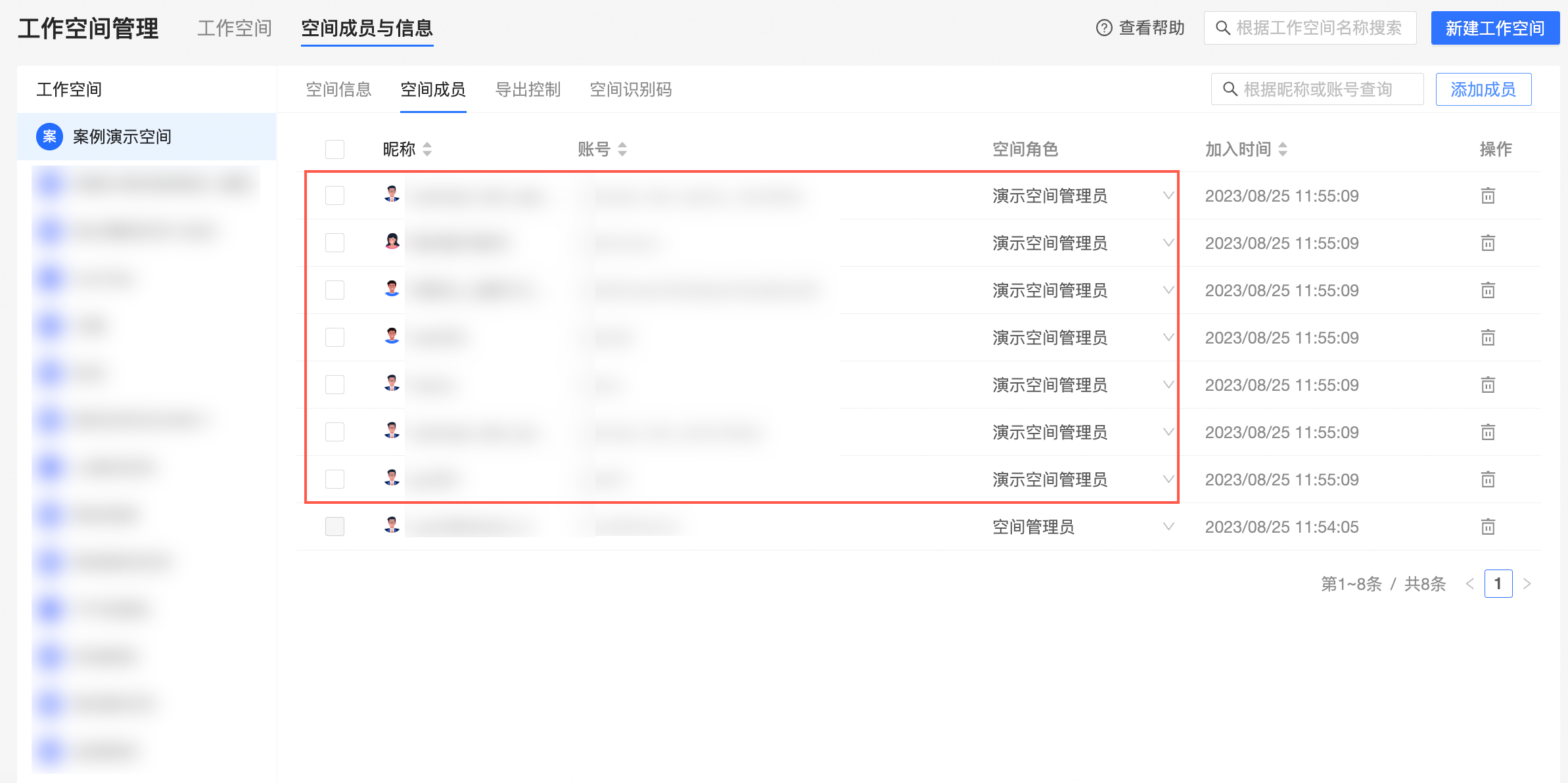
此时,在对应空间角色的角色管理页面,该用户出现在角色用户列表。您可以在此通过点击用户类型过滤器,快速查看对应类型下的所有用户
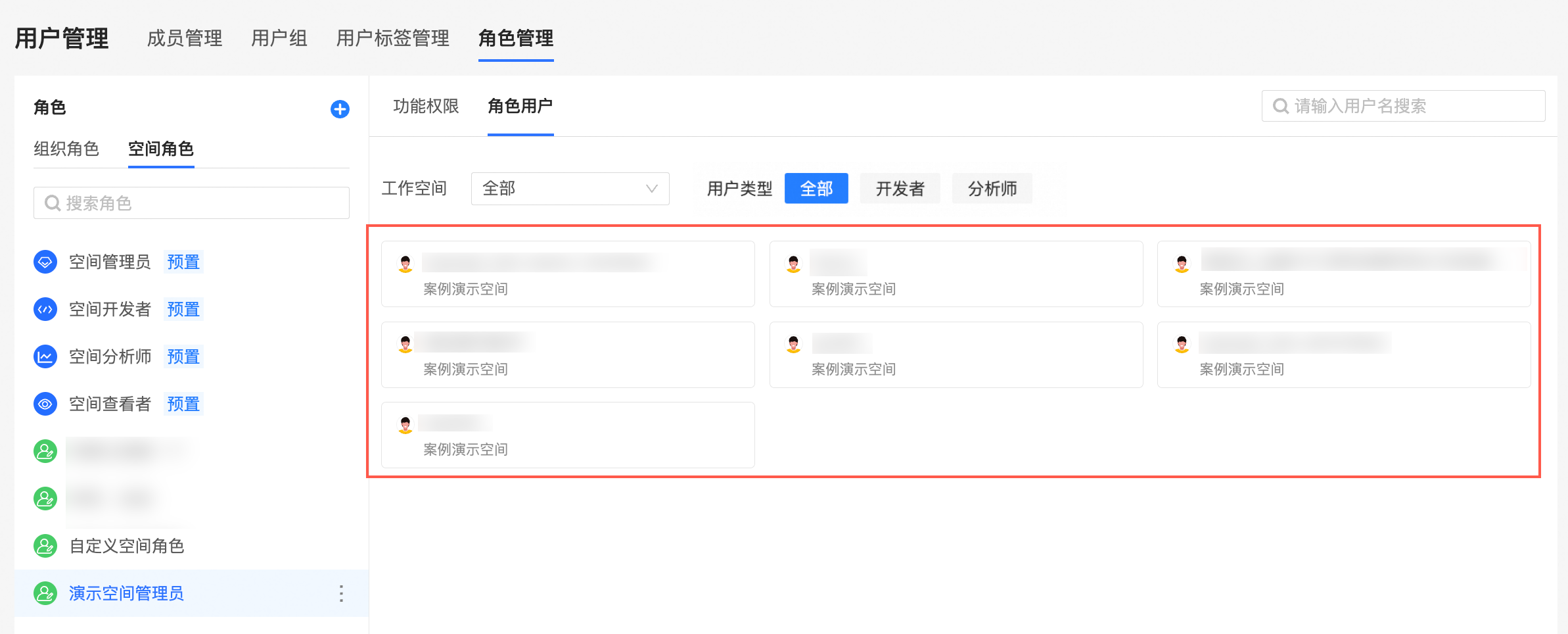
删除角色用户。
在工作空间管理-空间成员与信息-成员管理页面,单击目标用户右侧的
 图标进行删除。
图标进行删除。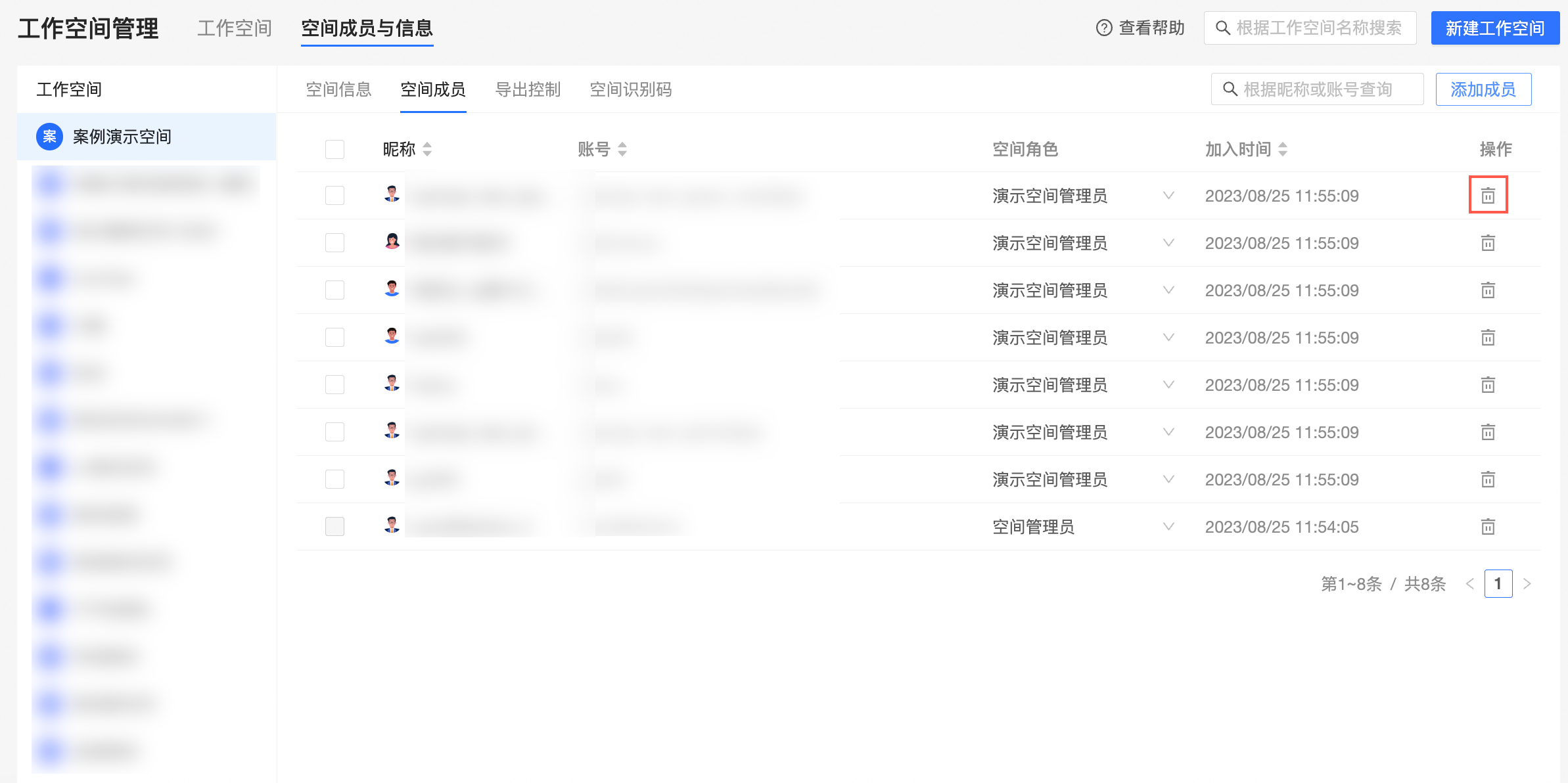
请参见删除工作空间成员。
应用场景1-自定义数据大屏管理员角色
本节将您介绍如何使用自定义角色给某个岗位员工设定角色权限,使其在职能范围内合理使用BI功能。
背景介绍
假设您企业员工小明是市场部宣传组的员工,您想要他仅可使用数据大屏去做对外展示。
操作步骤
假设您是新客,您可以按照以下步骤给小明赋予相应的角色 :
按照图示方式新建工作空间。本例中为“宣传部演示空间”。
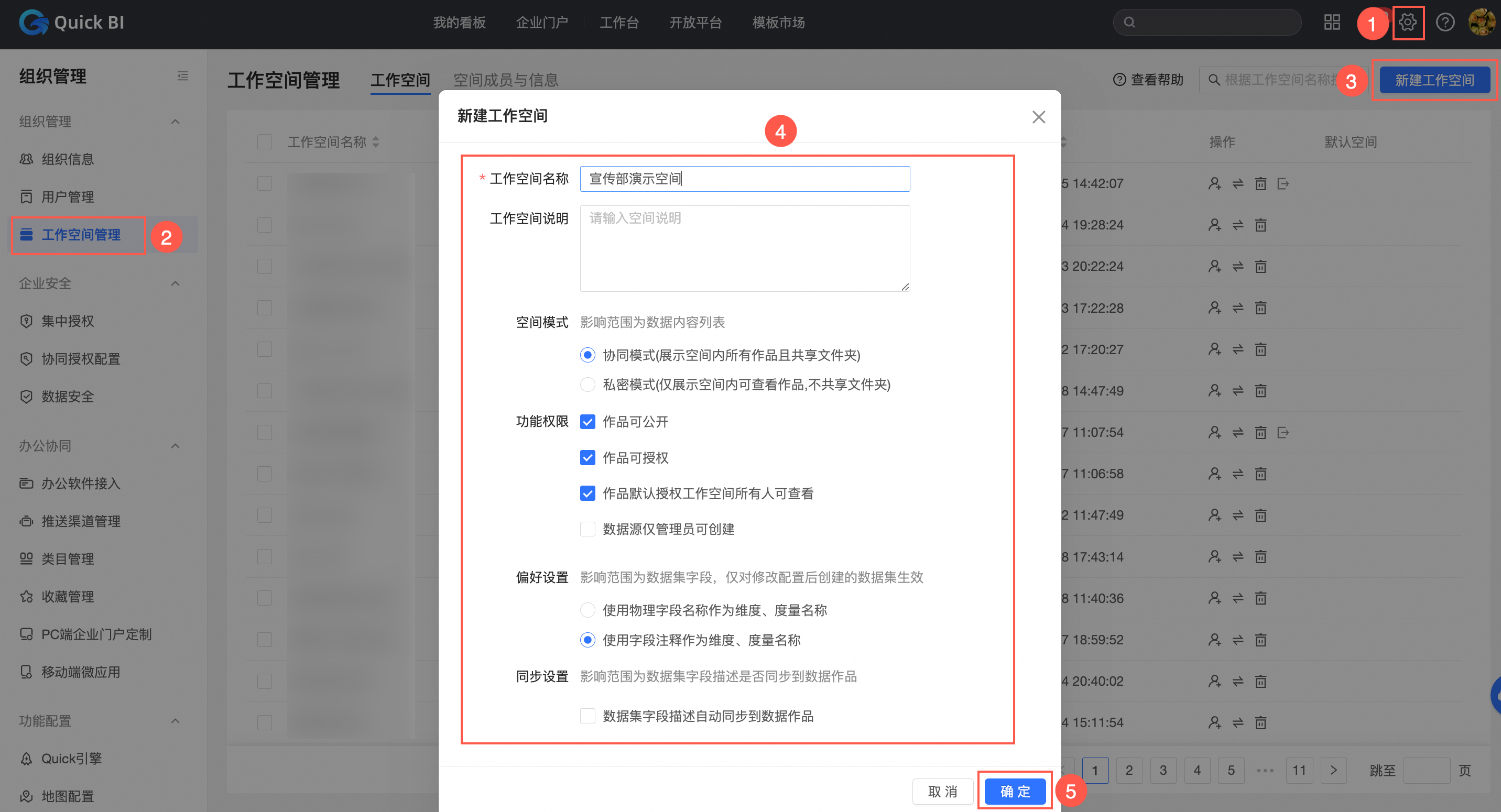
新建空间角色为大屏管理员。
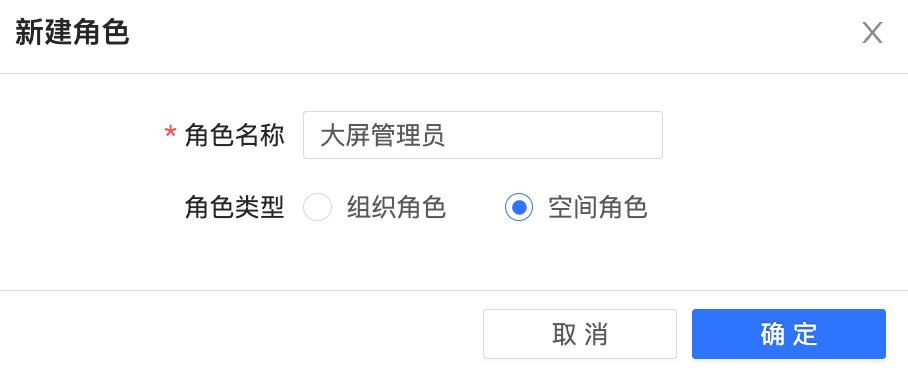
并给大屏管理员这个自定义角色配置数据大屏的新建(编辑)以及数据集和数据源的使用权限。
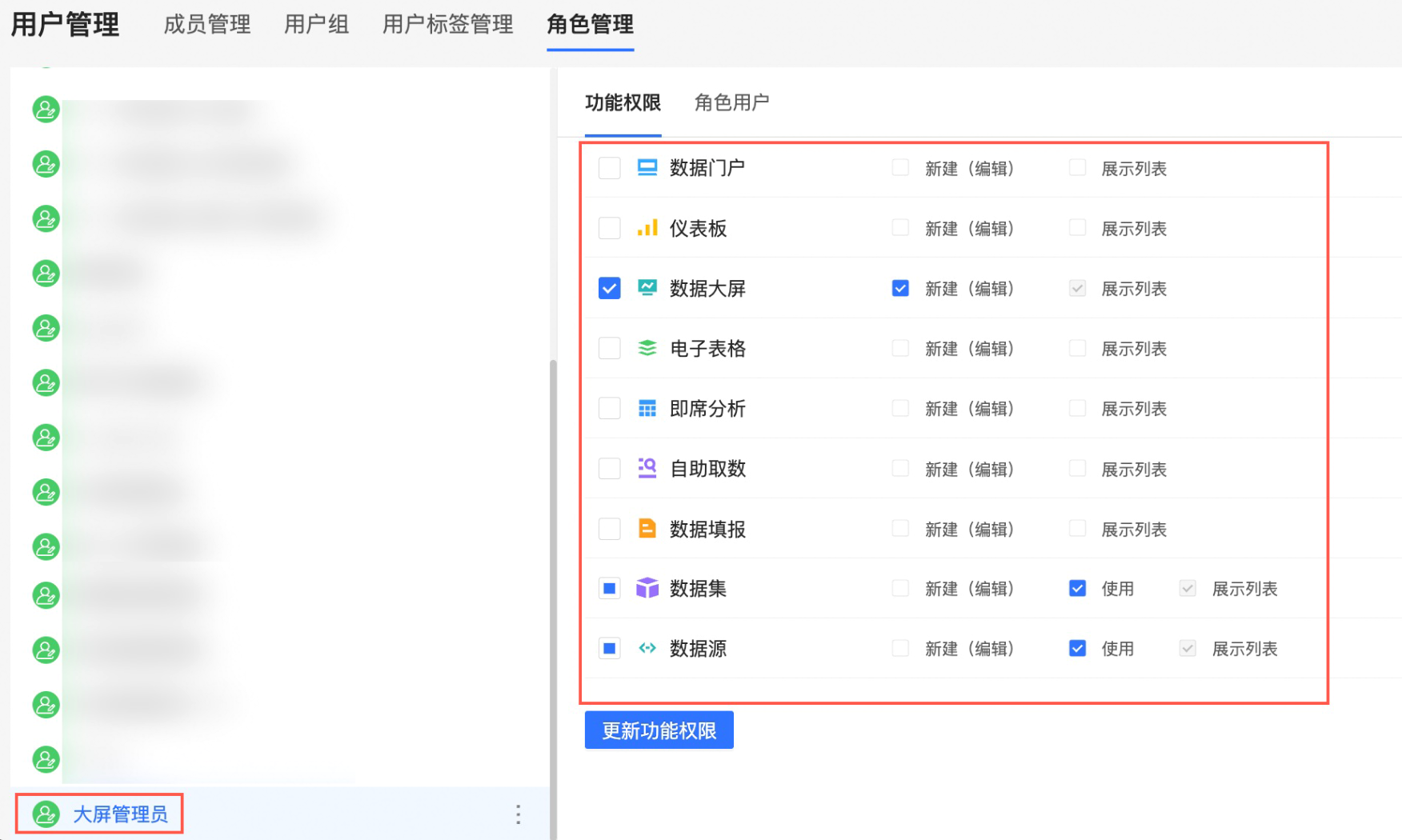
在工作空间管理页面,添加小明为“宣传部演示空间”的大屏管理员。
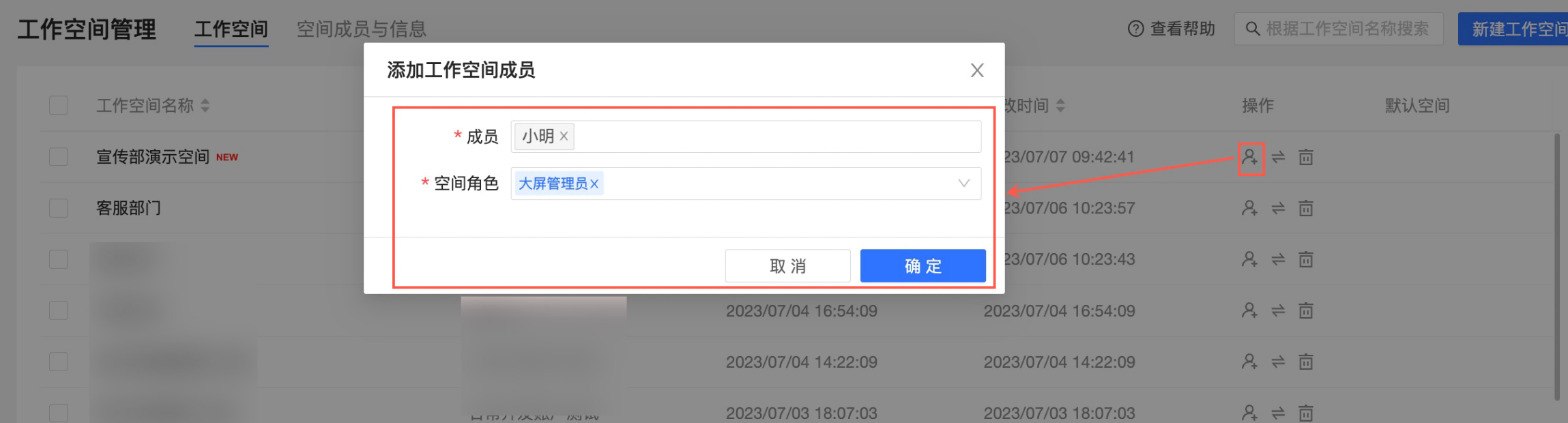
此时,小明仅可看到和使用数据大屏模块,在他的职能范围内合理使用BI功能。
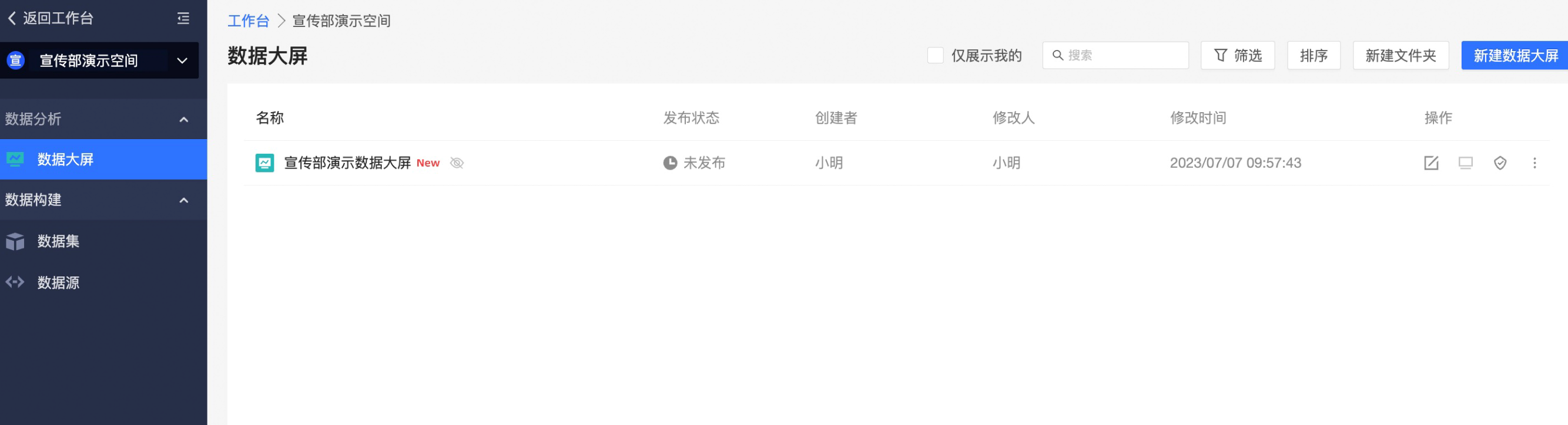
假设您是老客:
小明的现有权限为:小明已经在空间内,组织级为普通用户角色,空间级为开发者角色,小明可以看到该空间下的所有功能模块目录,可以新建、编辑所有功能。
您可以按照以下步骤给小明赋予相应的角色 :
新建空间角色为大屏管理员。
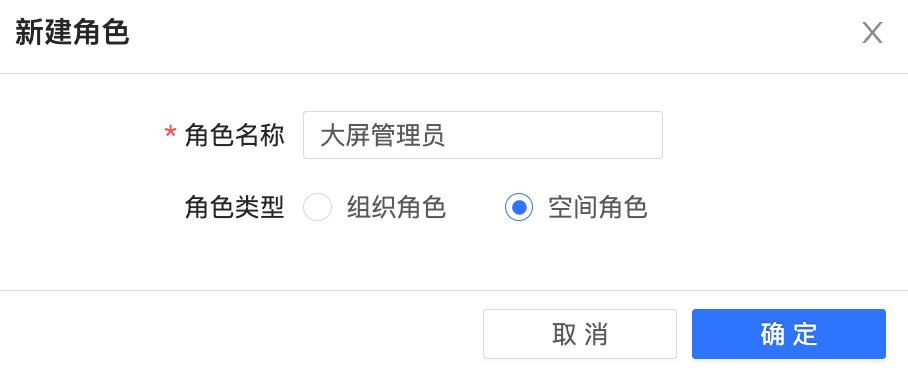
并给大屏管理员这个自定义角色配置数据大屏的新建(编辑)以及数据集和数据源的使用权限。
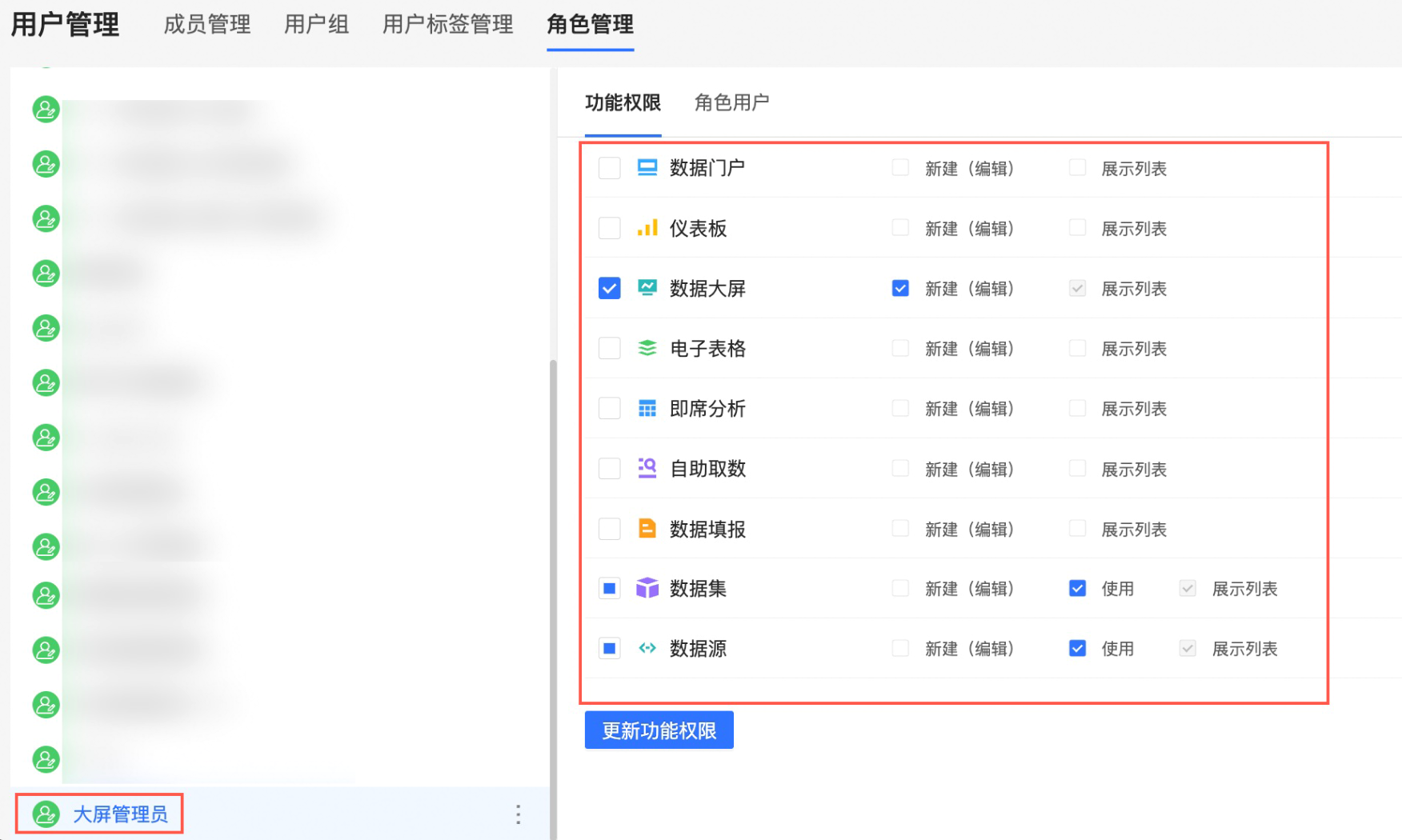
在空间成员与信息页面,将小明已有初始化的空间开发者权限变更为大屏管理员。
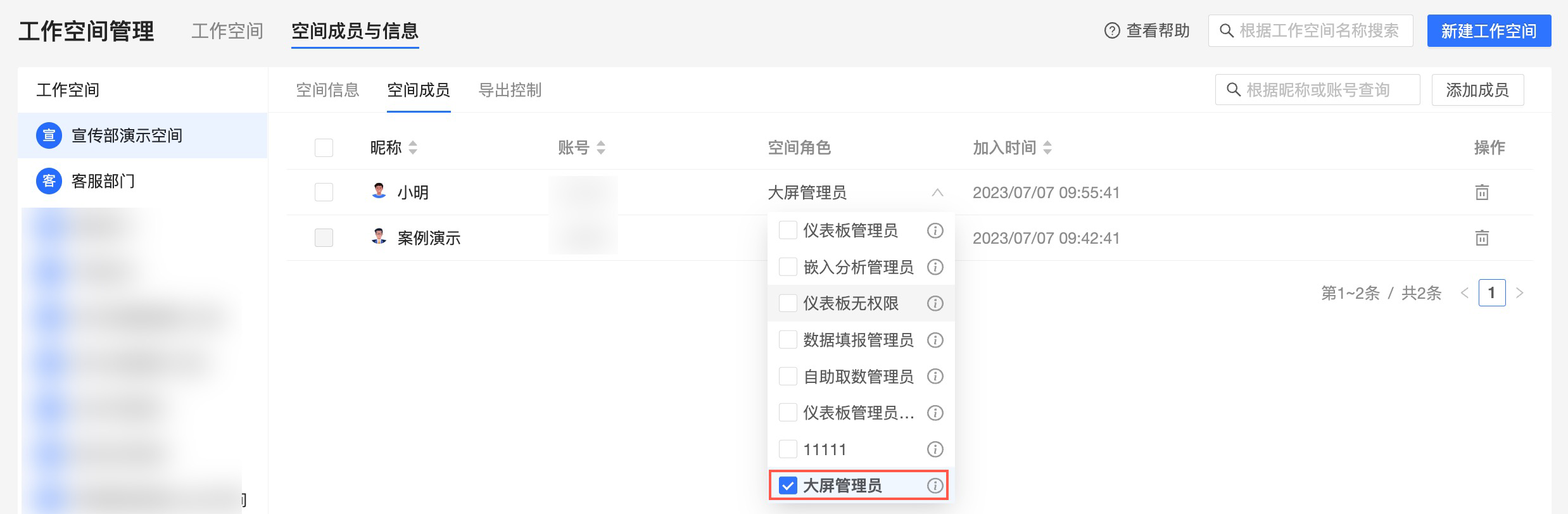
此时,小明仅可看到和使用数据大屏模块,在他的职能范围内合理使用BI功能。
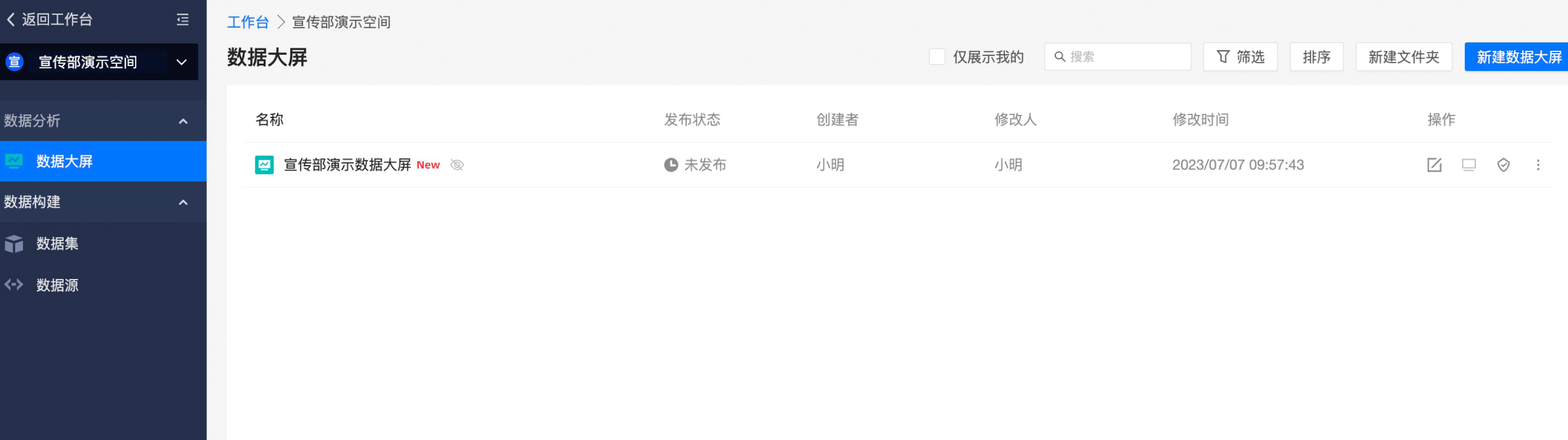
应用场景2-自定义ETL工程师和资源管理员角色
本节将您介绍一个复杂多元的权限应用场景。
背景介绍
Sam在一家汽车品牌公司任职,他在公司有以下两个岗位职责:
数据部门的ETL工程师:只能开发数据,仅对数据进行清洗加工等操作,但目前拥有的是数据部门空间的空间开发者权限,额外拥有数据门户、仪表板、数据大屏等新建和编辑权限,角色定位不匹配。
资源管理员:仅可管理和发布资源包,负责投产工作,但目前拥有的是组织管理员权限,拥有组织内所有权限,超出了职责范围。
自定义角色功能权限上线后,管理员可以进行精细化赋权,将Sam赋予真正的ETL工程师和资源管理员权限,解决权限过大、角色定位不匹配的问题。
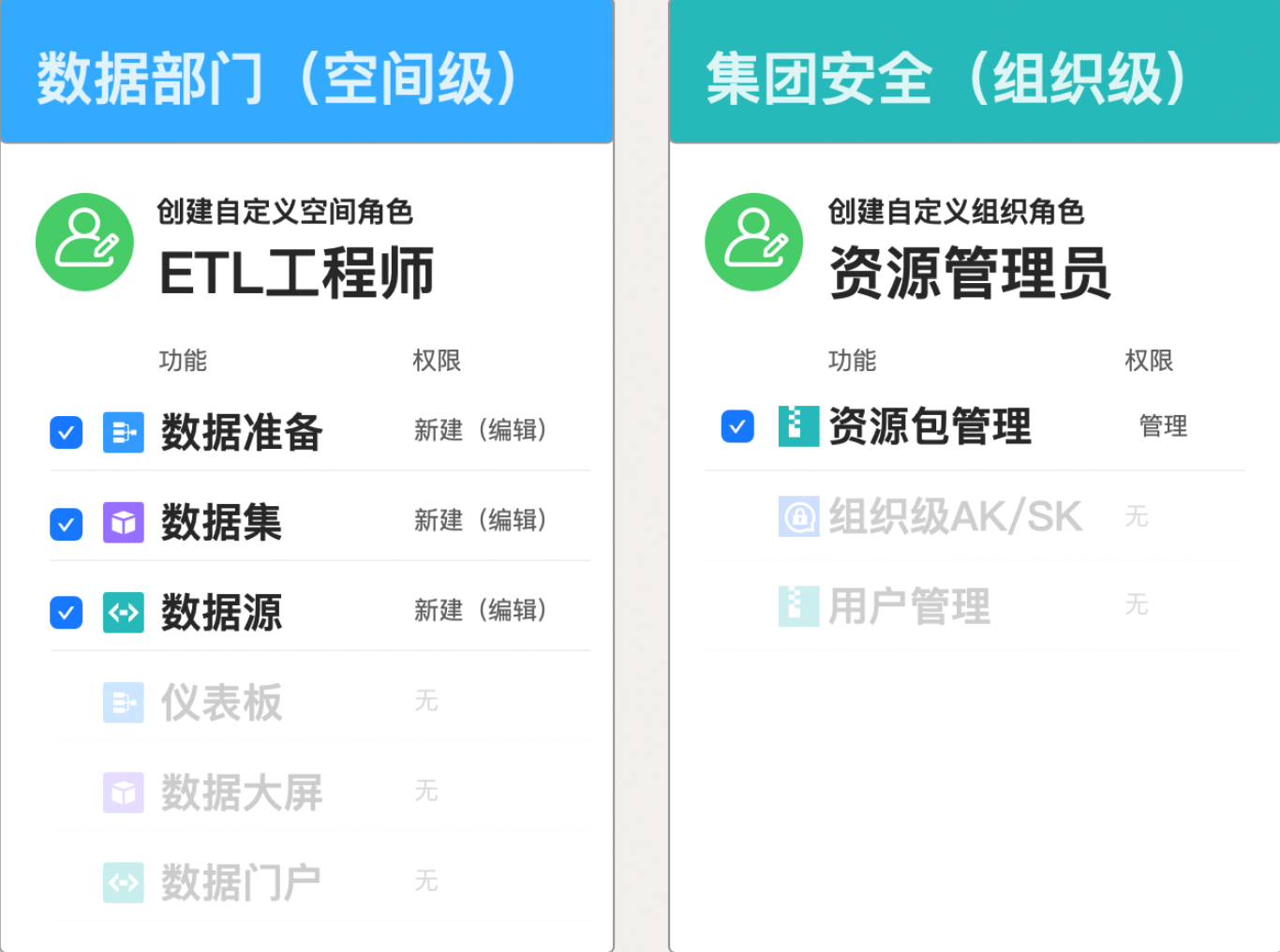
操作步骤
创建自定义空间角色和自定义组织角色。
创建自定义空间角色-ETL工程师。
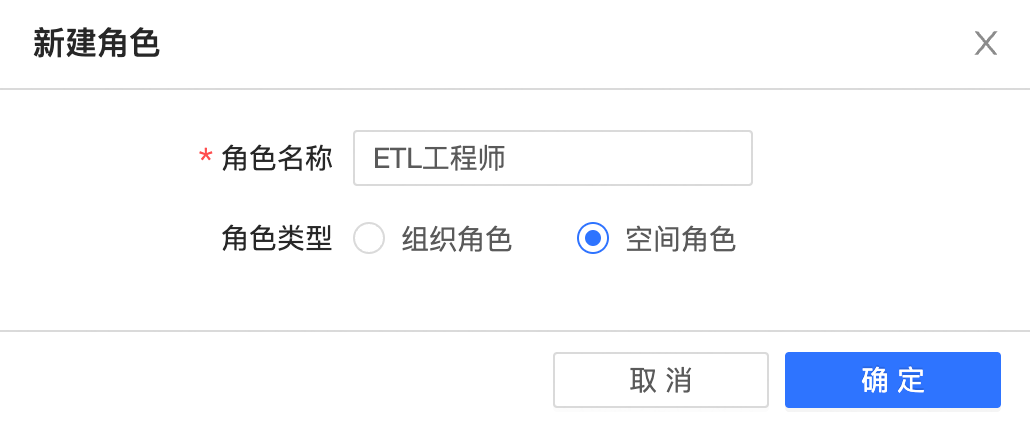
并给该自定义角色配置数据准备、数据集、数据源的新建(编辑)权限。
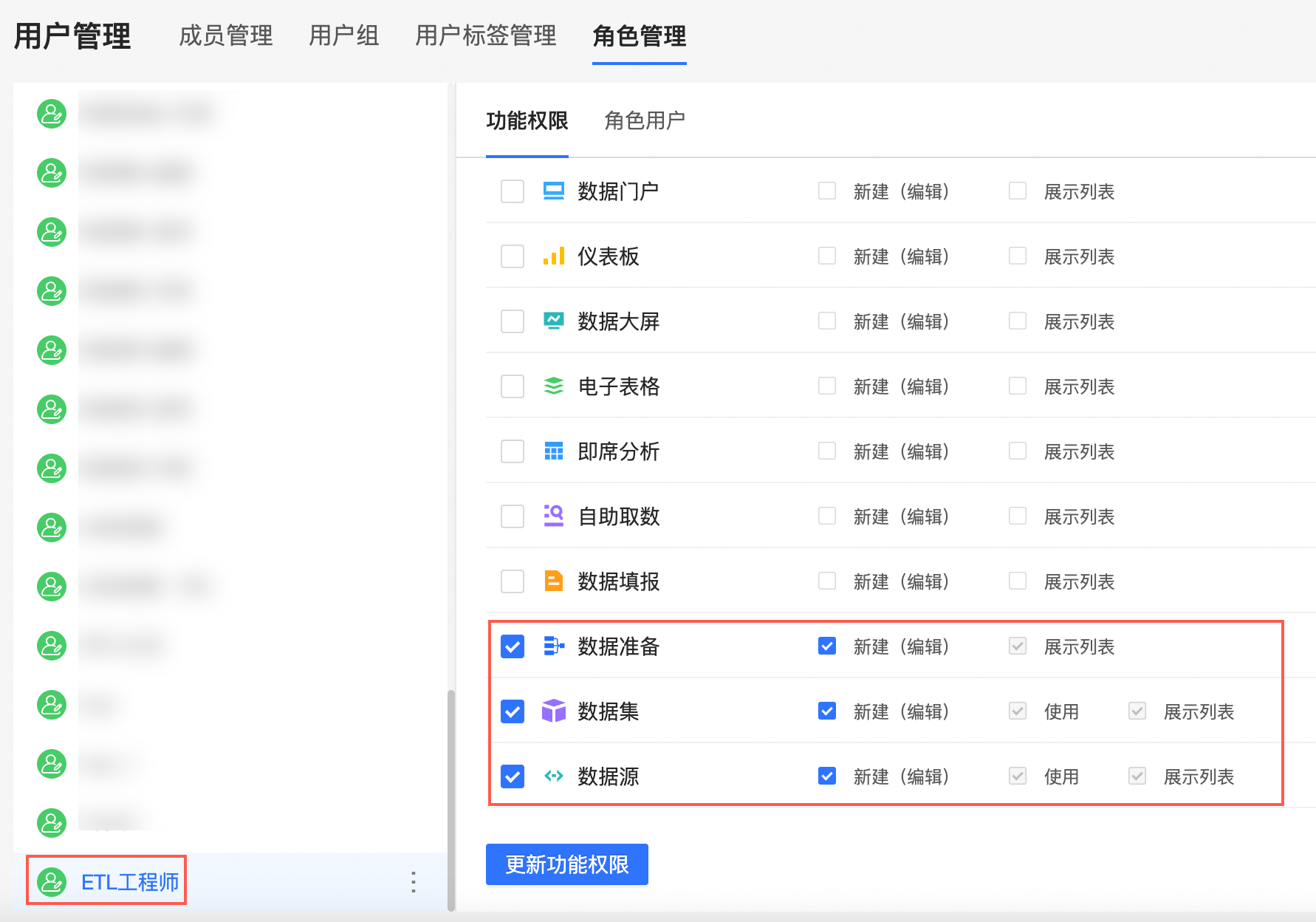
创建自定义组织角色-资源管理员。
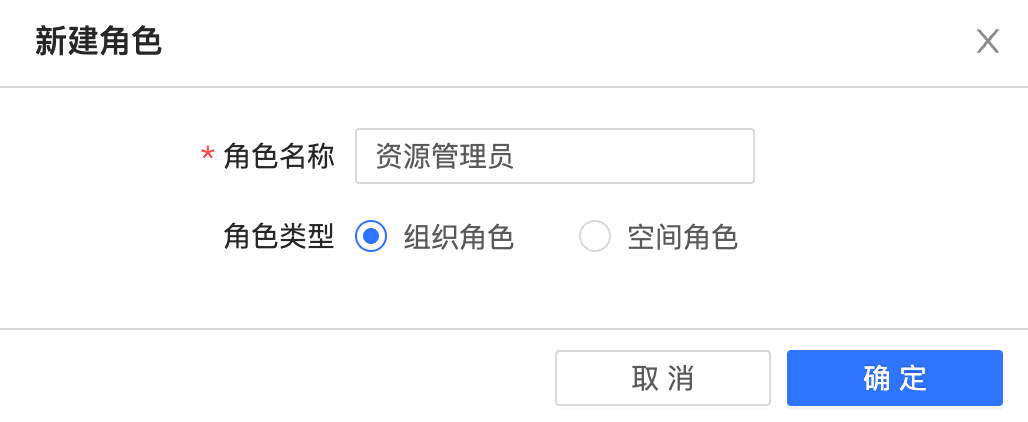
并给该自定义角色配置资源包管理权限。
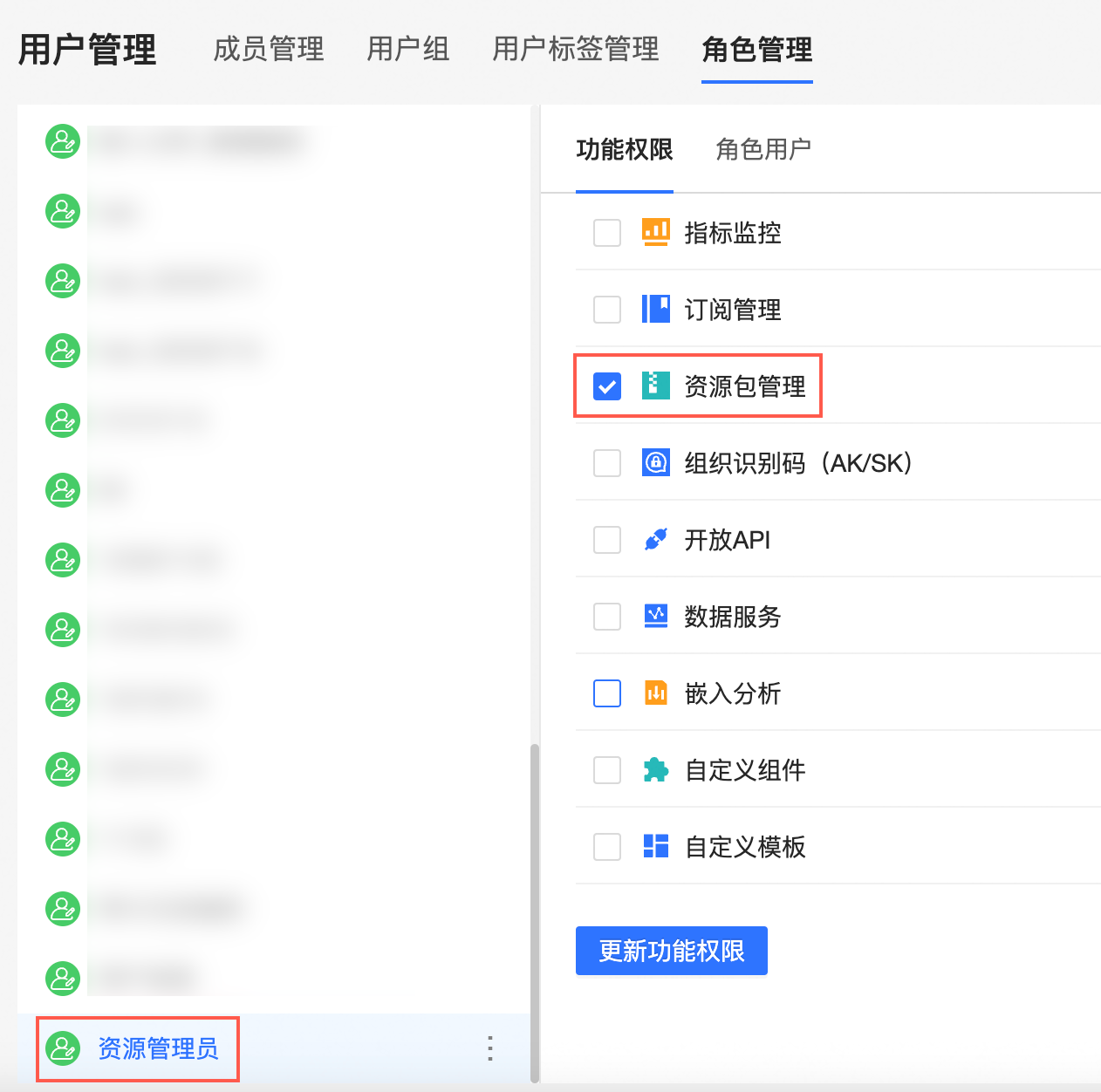
将Sam添加为ETL工程师和资源管理员这两个角色。
在工作空间管理-空间成员与信息界面,将Sam原先的空间开发者角色变更为ETL工程师角色。
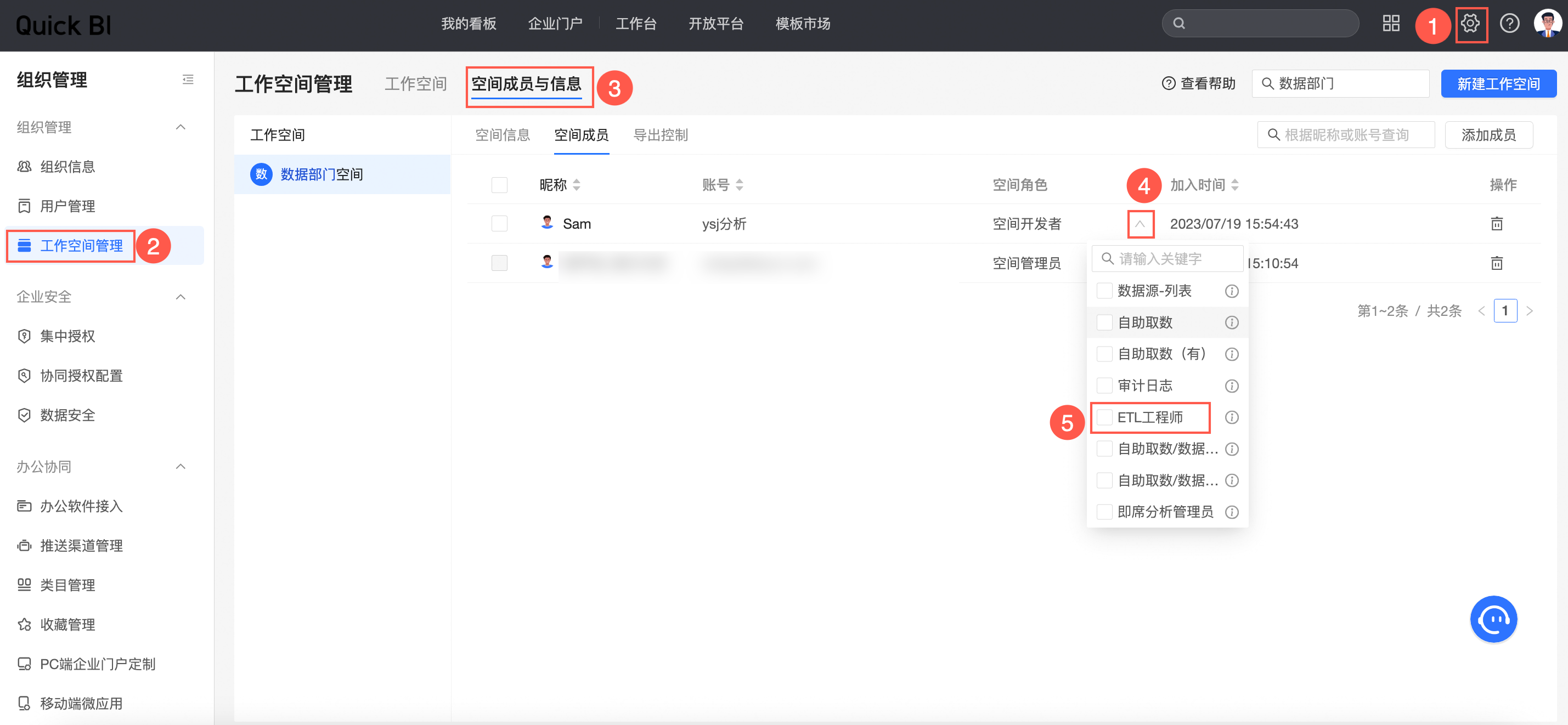
在用户管理界面,将Sam原先的组织管理员角色变更为资源管理员角色。
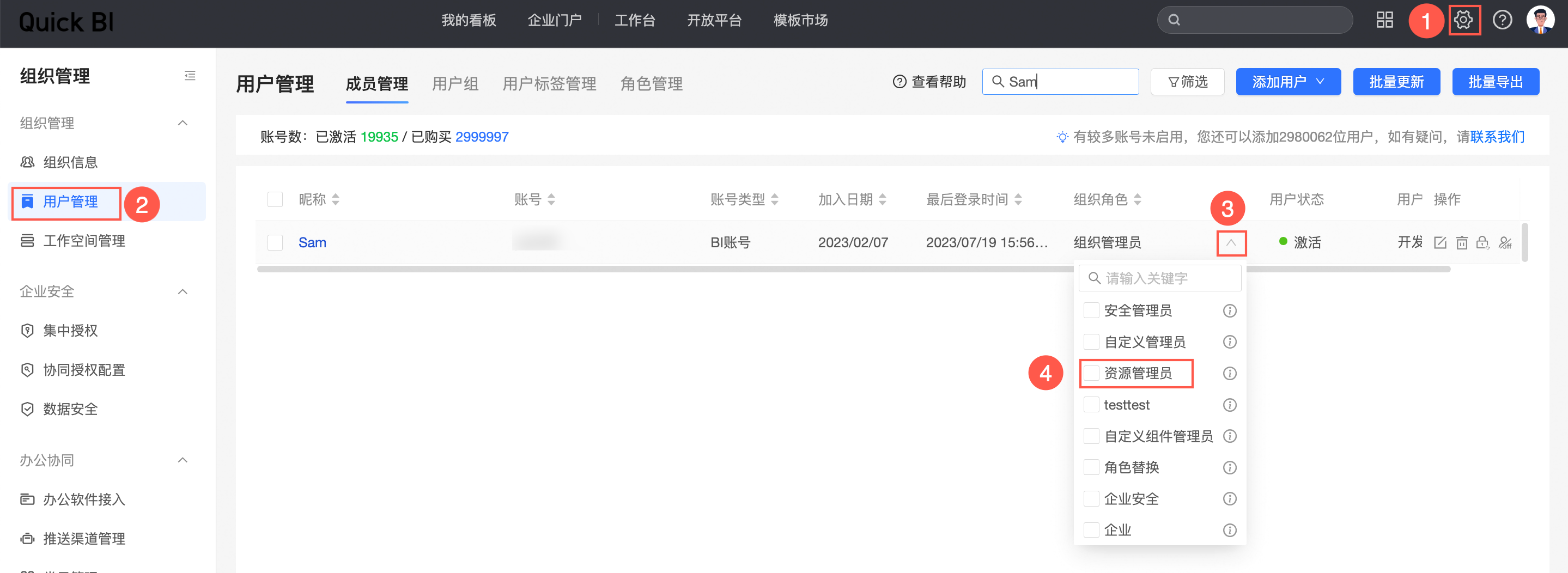
此时,Sam在组织层面,仅可管理和发布资源包,负责投产工作。在空间层面,只能在对应空间内开发数据,仅对数据进行清洗加工等操作。
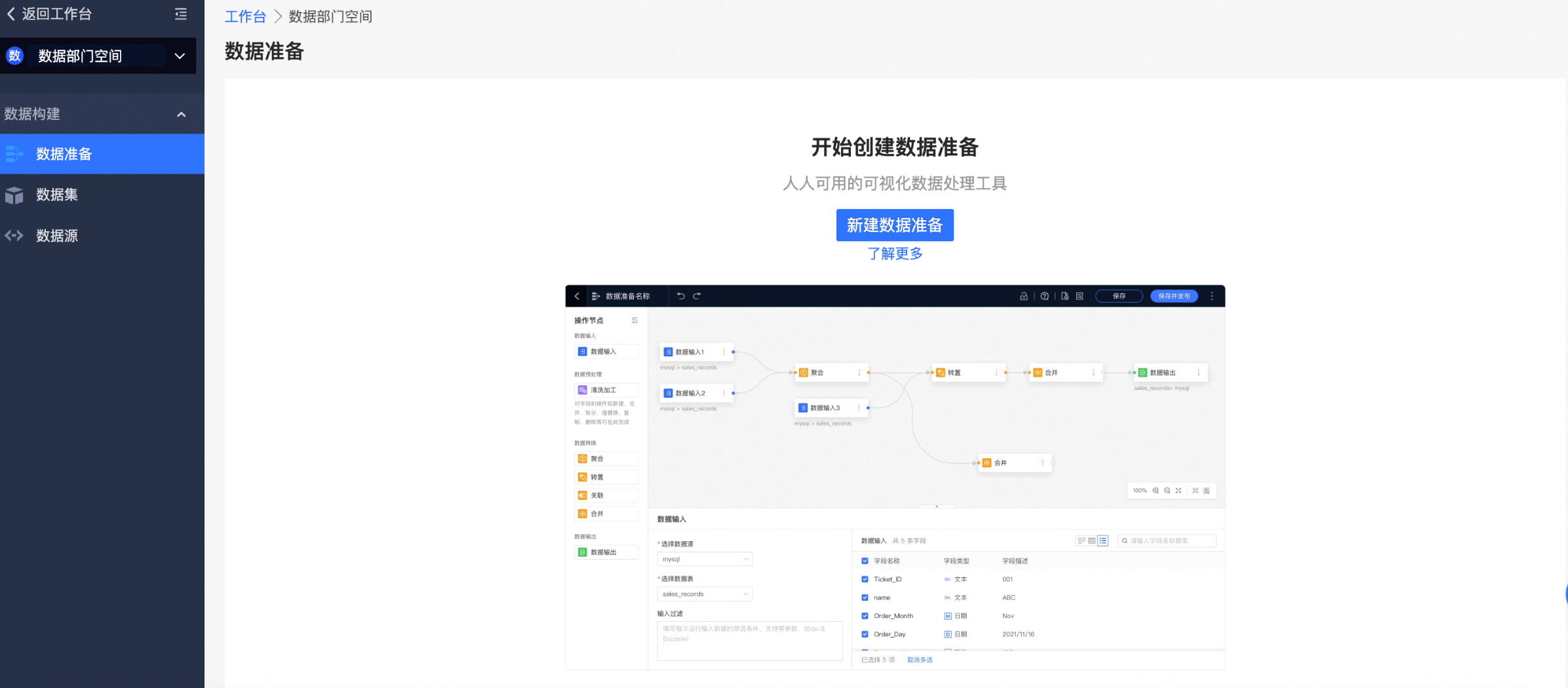
应用场景3-自定义智能运维工程师角色
本节将给您介绍如何使用自定义角色给某个员工设定智能运维工程师的角色权限,使其在职能范围内合理使用BI运维分析功能。
背景介绍
假设您企业员工小强负责公司系统运维监控,需要定期对BI系统做监控巡检及性能日志分析。但他不需要有业务数据的查看访问权限,因此可以自定义一个只有智能运维权限的角色给他。
操作步骤
按照图示方式,依次单击组织管理->用户管理->角色管理,并单击角色右侧的
 图标创建自定义组织角色。
图标创建自定义组织角色。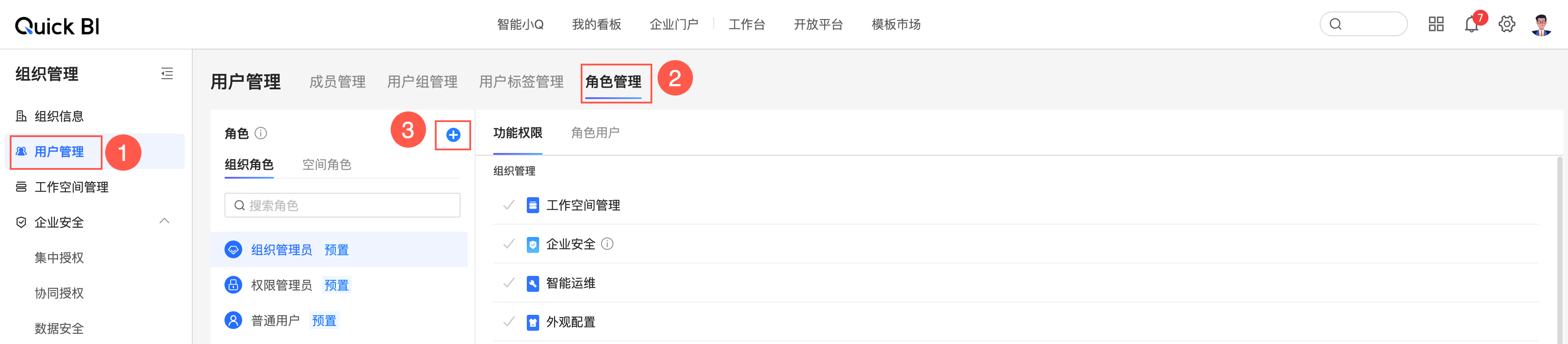 角色名称可以自定义设置,比如:智能运维工程师。
角色名称可以自定义设置,比如:智能运维工程师。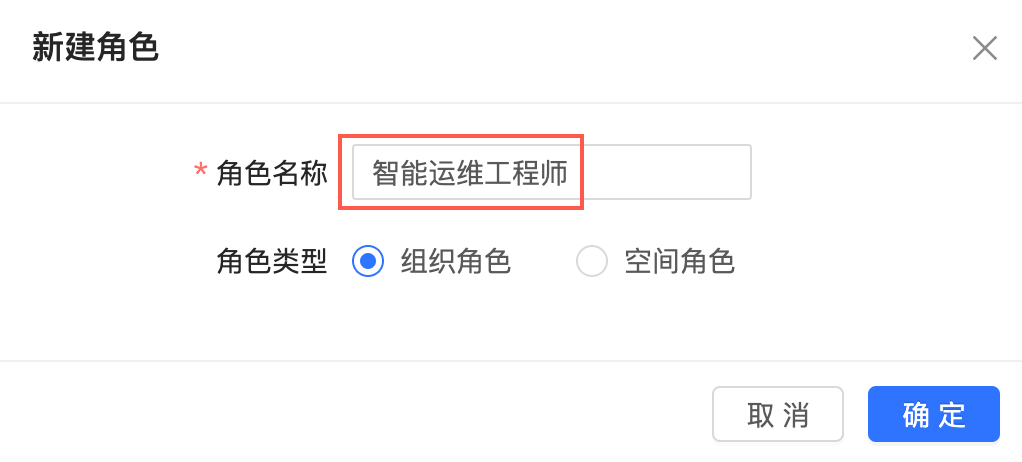
在组织角色中选择新建的智能运维工程师角色,在右侧的功能权限列表中,勾选智能运维权限,勾选“智能运维”权限后,关联该角色的用户就可以看到整个组织中包括审计数据、血缘分析在内的全部数据。
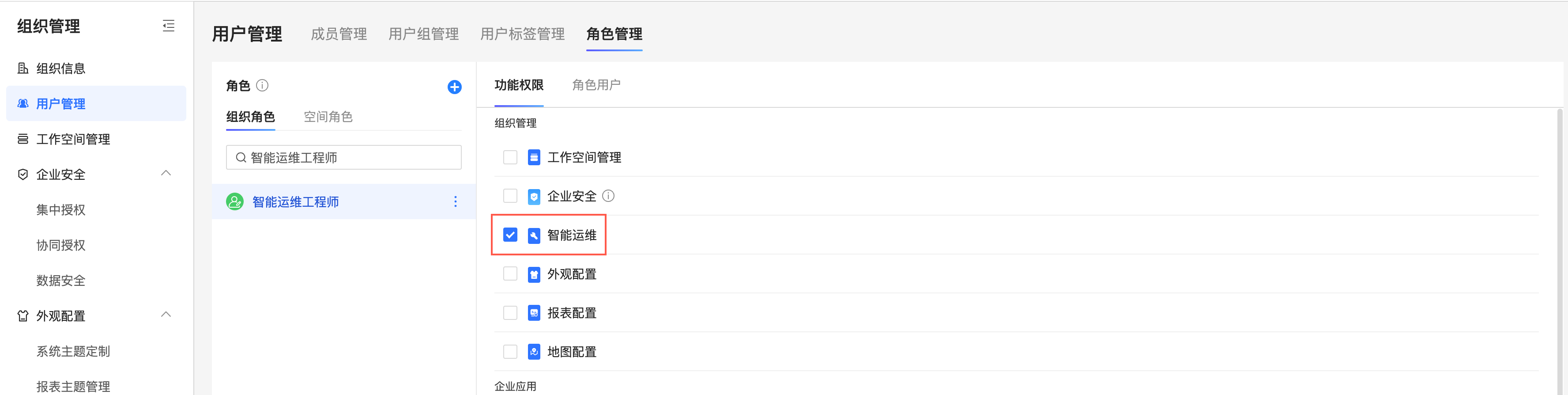
在用户管理中,找到需要赋予智能运维权限的用户小强,对用户的组织角色配置勾选创建的智能运维工程师角色。

使用具有运维工程师权限的小强的账号登录Quick BI系统,在组织管理中,可以看到智能运维相关的功能列表,包括监控巡检、审计日志、统计分析、性能分析和血缘分析。
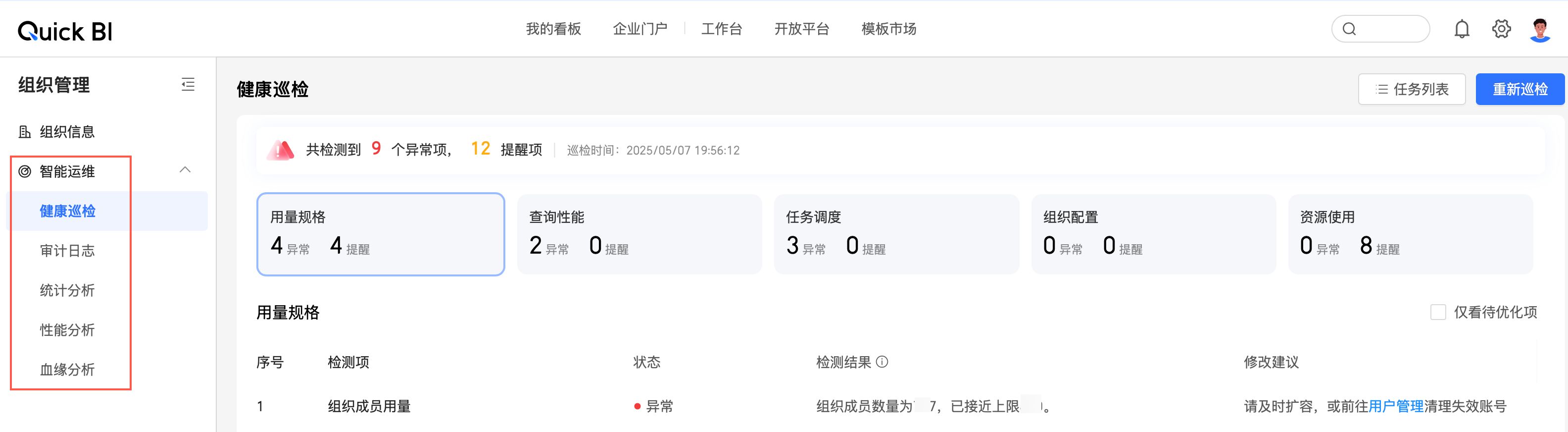
权限优先级说明
本节将以两个场景来说明权限优先级的逻辑。
权限优先级
从功能的角度,功能权限大于空间资源使用权限。
从资源的角度,功能权限受到空间资源权限的约束。
场景1:
用户现有权限:小明已在A空间,组织级为普通用户角色,空间级为开发者角色,小明可以看到A空间下工作台所有功能模块目录,可以新建(编辑)仪表板、电子表格、数据大屏、数据源、数据集等所有功能模块。
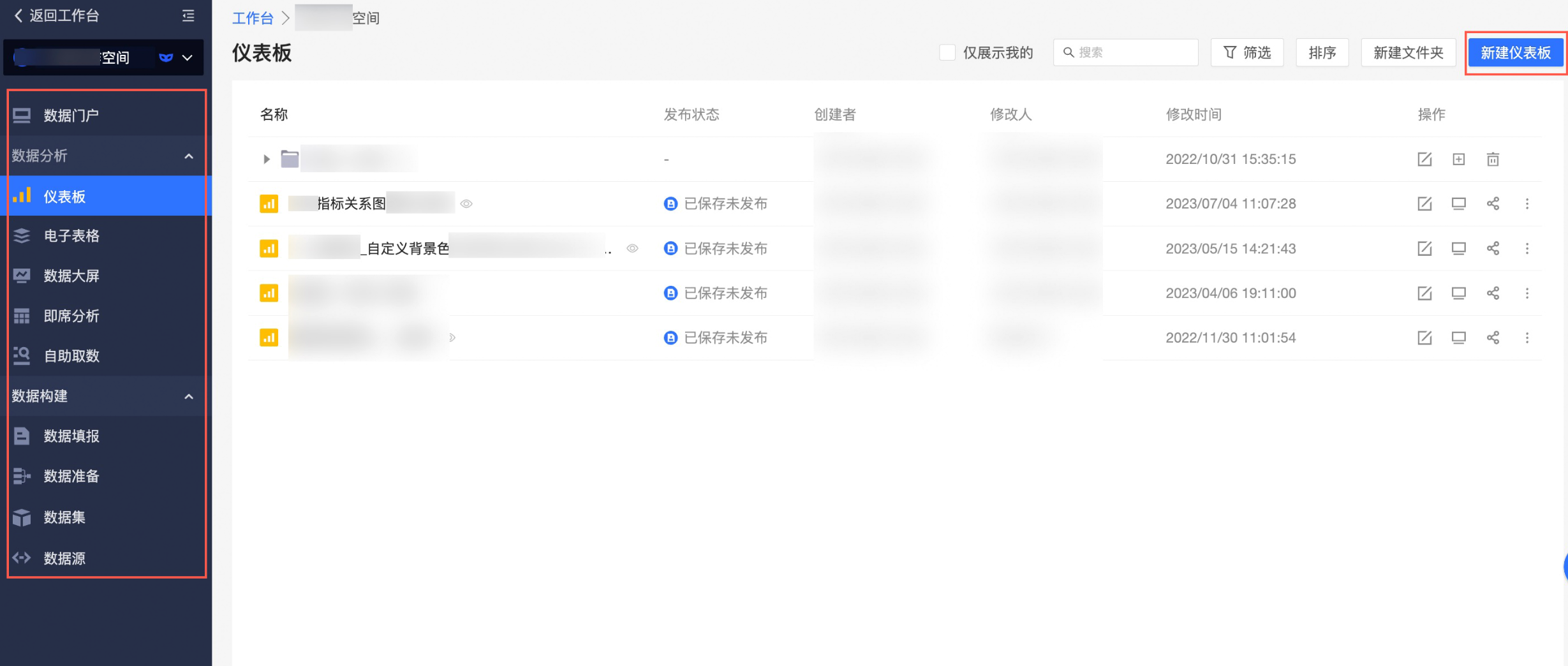
用户权限变更
组织管理员进入角色管理中心,新建空间角色-仪表板无权限角色,对应的功能权限如下,即没有仪表板模块的新建(编辑)和查看权限。
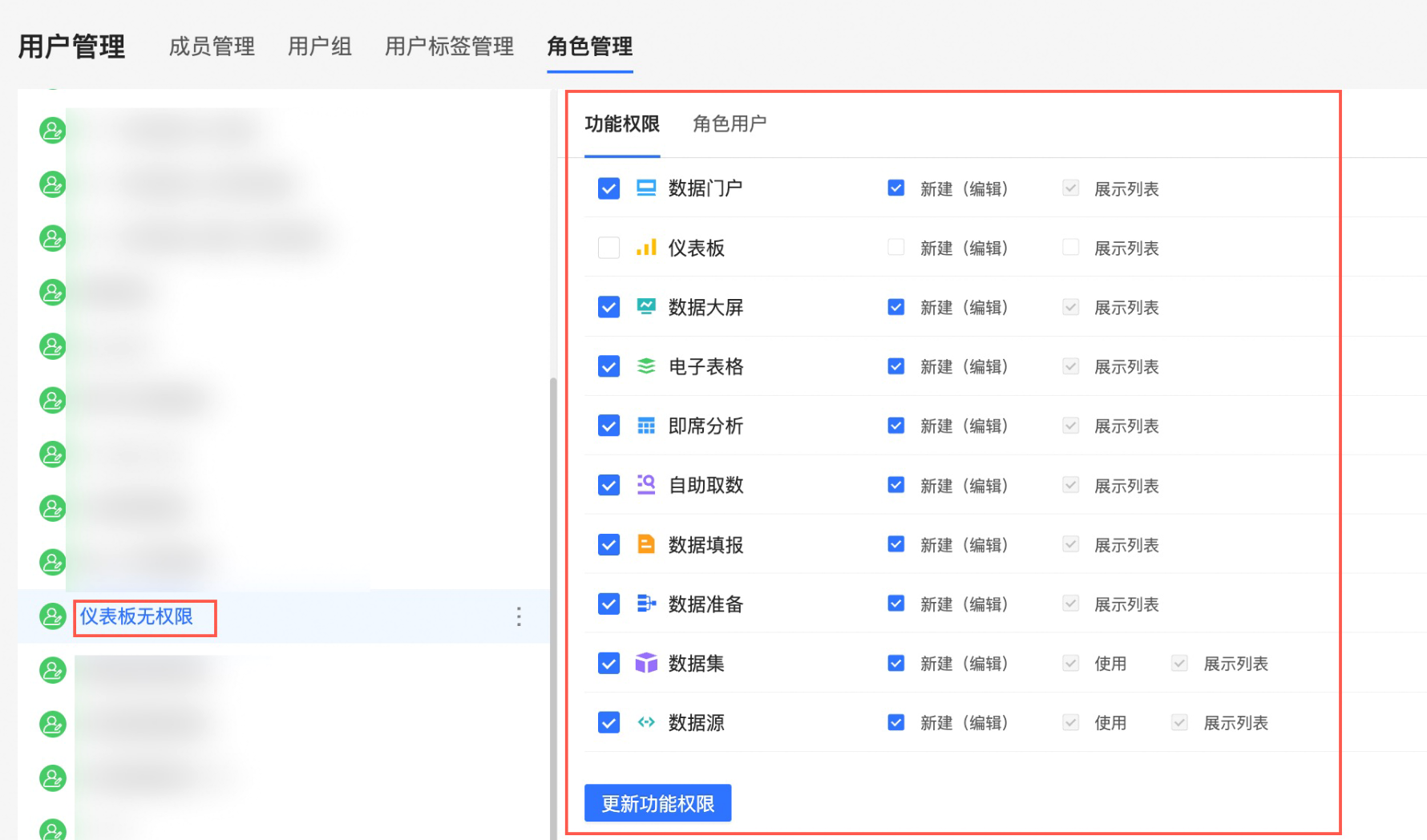
在空间成员与信息页面,将小明已有初始化的空间开发者权限变更为仪表板无权限角色。
此时,小明看不到A空间的仪表板入口,无法操作仪表板,即小明对原有的空间资源内仪表板的使用权限失效。
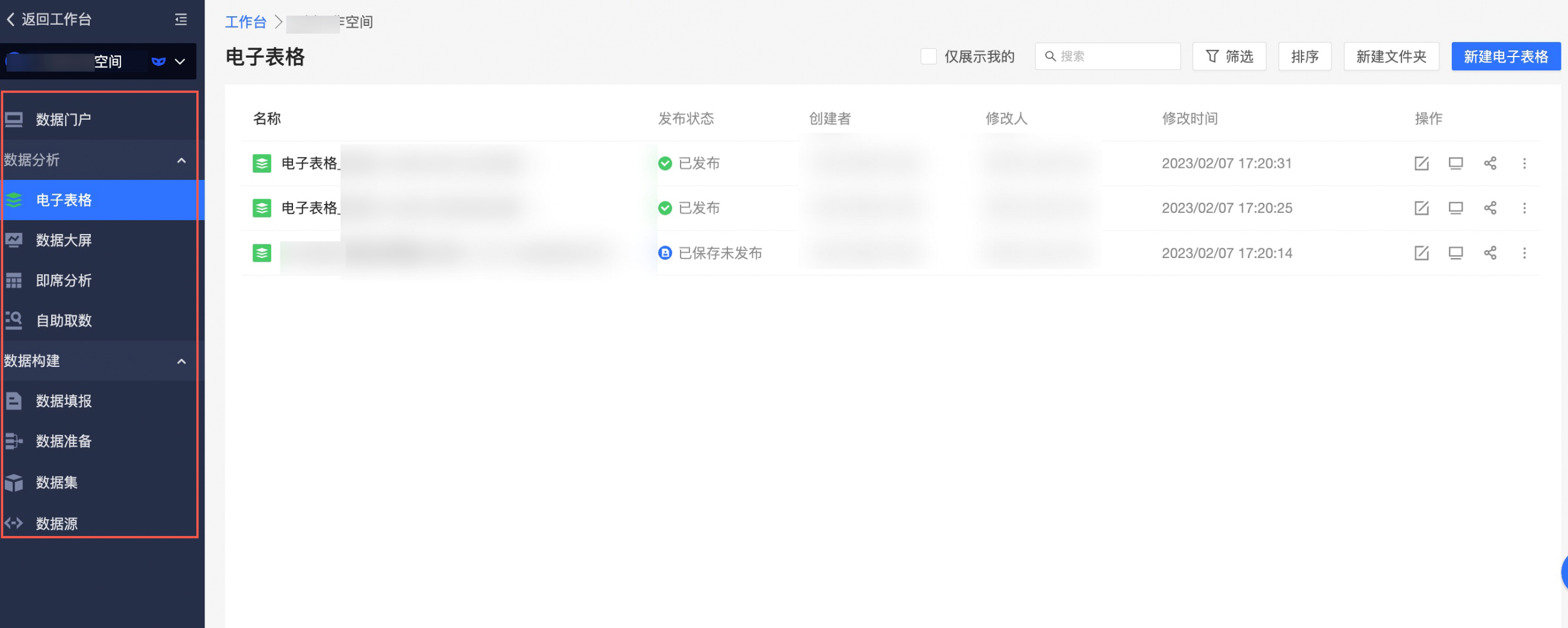
所以,功能权限大于空间资源使用权限。
场景2:
用户现有权限
小明已在A空间,组织级为普通用户角色,空间级为空间分析师角色。
小明可以看到A空间下工作台所有目录,不可以操作数据源、数据集,仅可操作自己建立的报表。
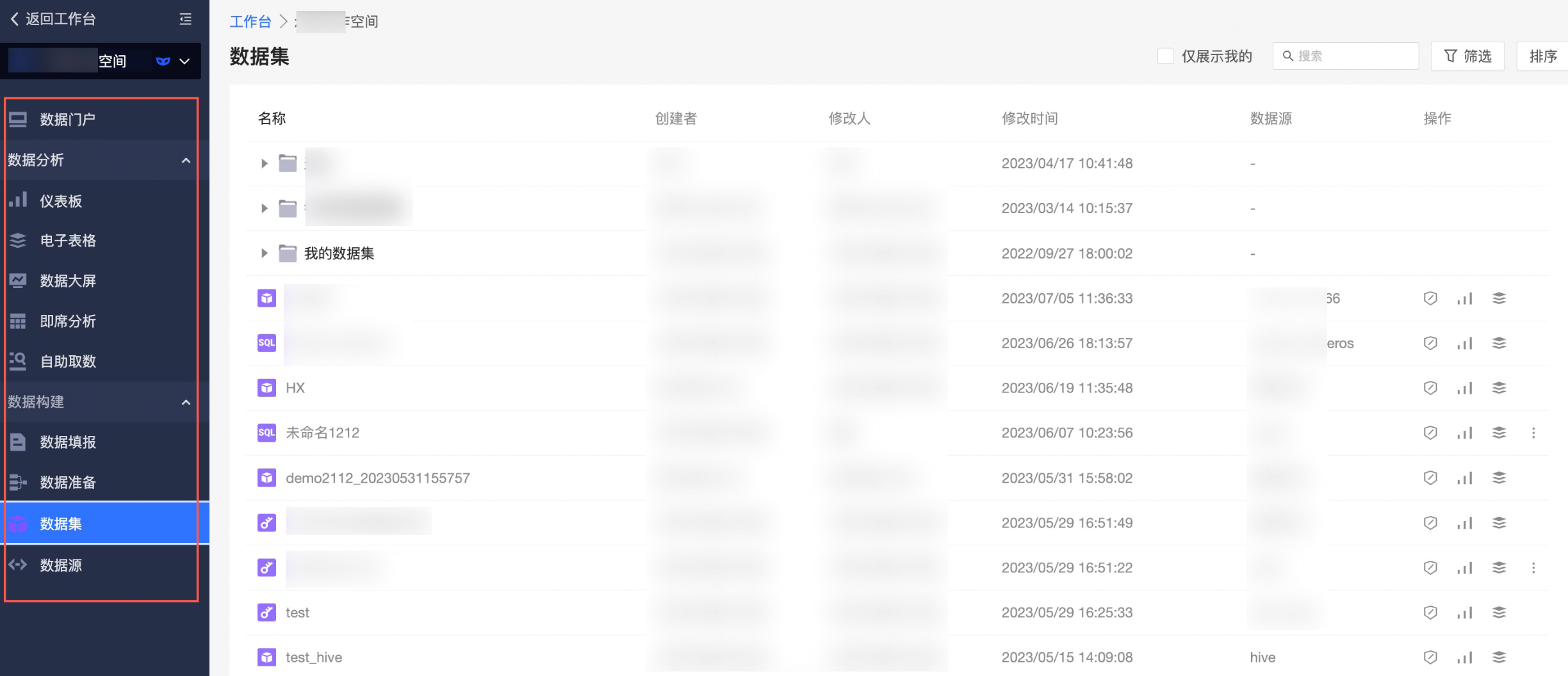
同时对小明进行资源的授权,授权了小张在A空间制作的3张报表的编辑权限。
用户权限变更
在空间成员与信息页面,将小明已有初始化的空间分析师权限变更为仪表板管理员。
仪表板管理员功能权限如下。
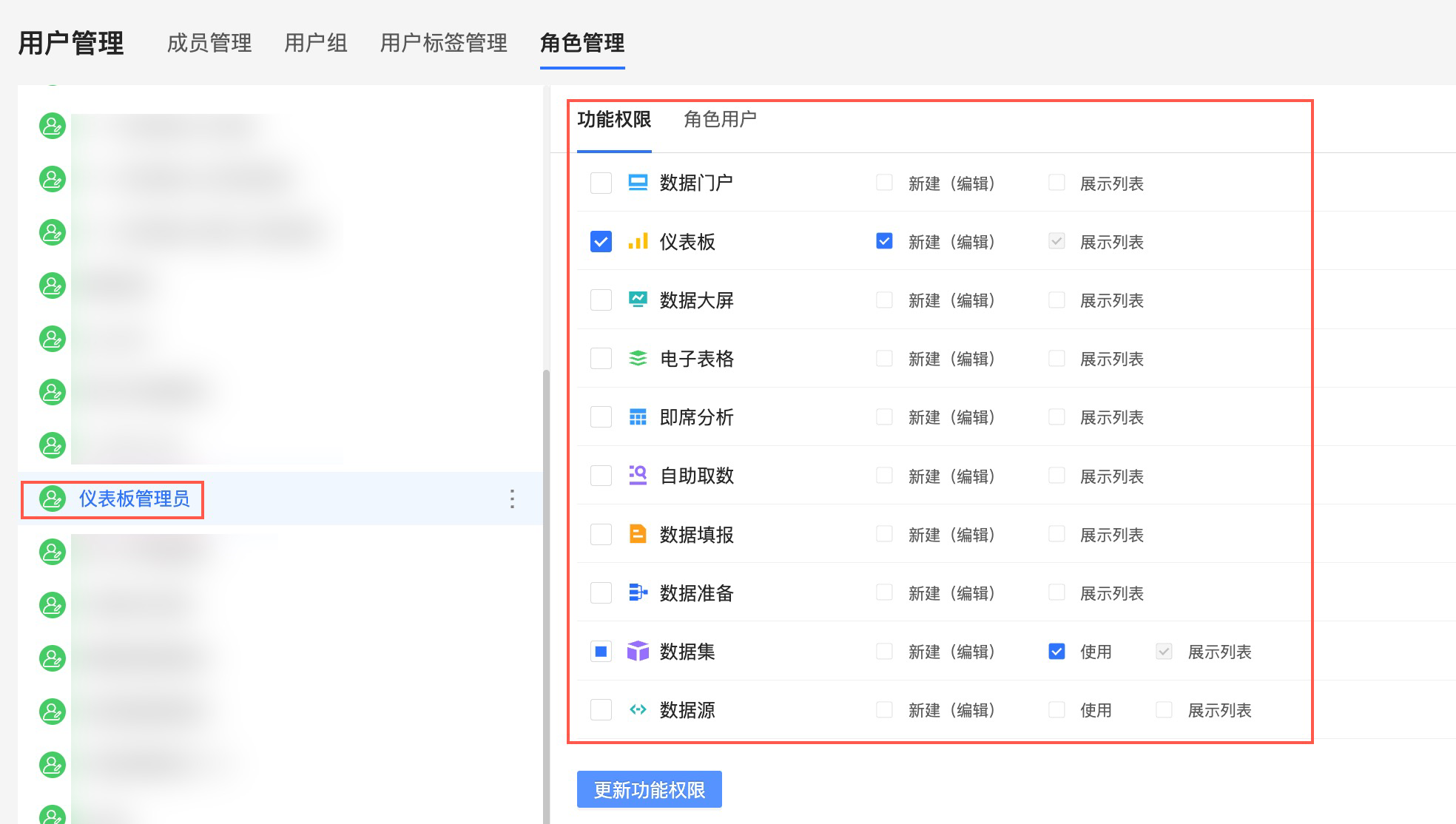
此时,小明仅可到看A空间下的仪表板,同时可以管理自己的报表以及小张授权的3张报表。
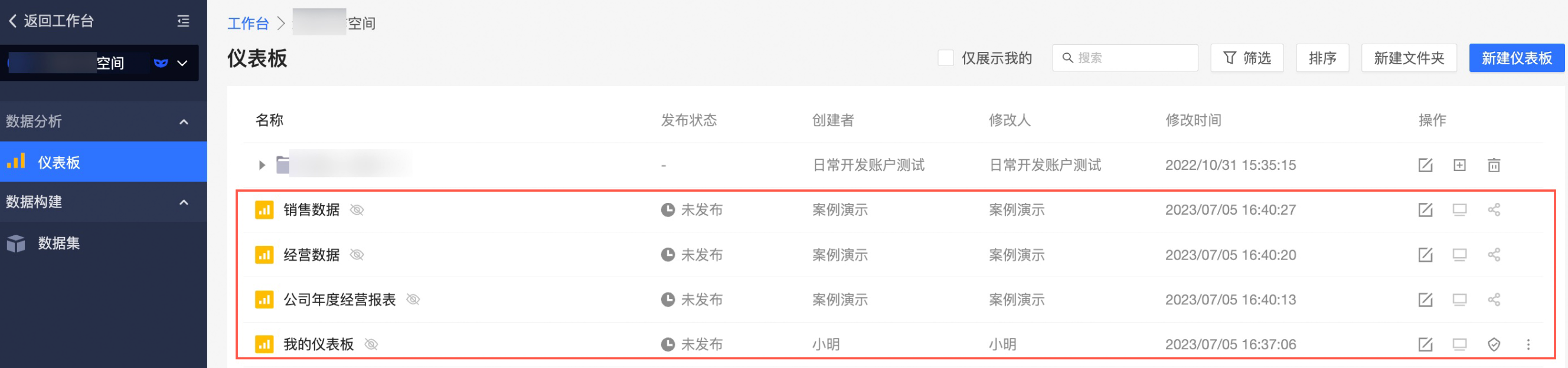
所以,功能权限也要受到空间资源权限的约束。
